Page 1

Лазерный принтер Brother
РУКОВОДСТВО ПОЛЬЗОВАТЕЛЯ
HL-4140CN
HL-4150CDN
HL-4570CDW
HL-4570CDWT
Для пользователей с нарушением зрения
Данное руководство можно прочитать с
помощью программного обеспечения Screen
Reader для преобразования текста в речь.
Перед использованием аппарата необходимо настроить оборудование и установить драйвер.
Используйте Руководство по быстрой установке для настройки аппарата. Печатный экземпляр находится в
коробке.
Перед использованием аппарата внимательно прочитайте Руководство пользователя.
Посетите наш веб-сайт по адресу http://solutions.brother.com/
загрузить последние обновления драйверов и утилит, а также просмотреть ответы на часто задаваемые
вопросы (FAQ) и на технические вопросы.
Примечание. В некоторых странах часть моделей может не продаваться.
, где можно получить поддержку по продукции,
Версия 0
RUS
Page 2
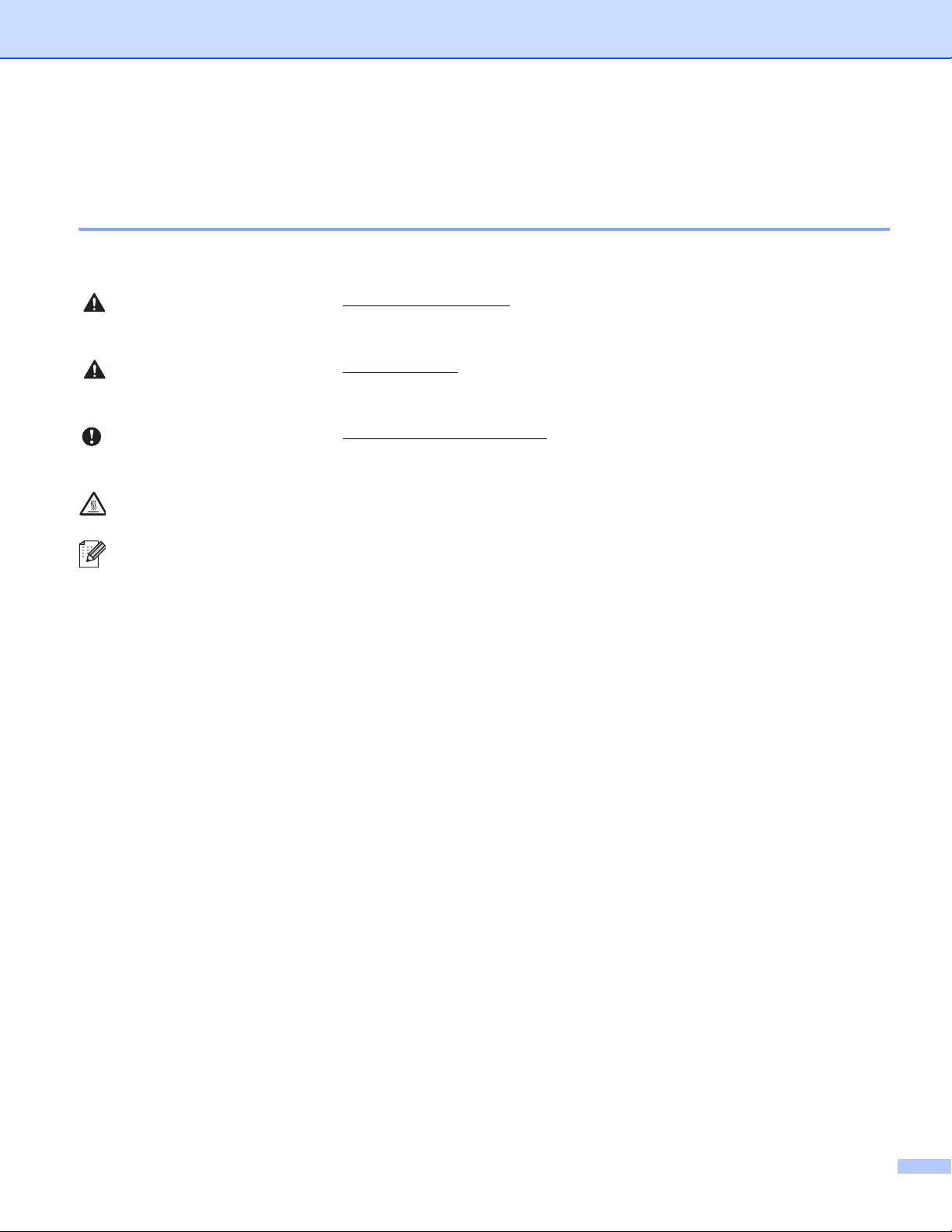
Использование данного руководства
ПРЕДУПРЕЖДЕНИЕ
ОСТОРОЖНО
ВАЖНАЯ ИНФОРМАЦИЯ
Символы, используемые в данном руководстве
В данном документе используются следующие обозначения.
Примечание
Знак ПРЕДУПРЕЖДЕНИЕ
ситуацию, которая, если ее не предотвратить, может привести к
смертельному исходу или получению тяжелых травм.
Знак ОСТОРОЖНО
которая, если ее не предотвратить, может привести к получению легких
или средних травм.
Знак ВАЖНАЯ ИНФОРМАЦИЯ
ситуацию, которая может привести к повреждению имущества или
потере функциональности изделия.
Значок «Горячая поверхность» предупреждает о том, что не следует
прикасаться к горячим деталям устройства.
В примечаниях описывается способ действия в возникшей ситуации и
содержатся советы по работе той или иной операции с другими
функциями.
указывает на потенциально опасную ситуацию,
указывает на потенциально опасную
указывает на потенциально опасную
i
Page 3
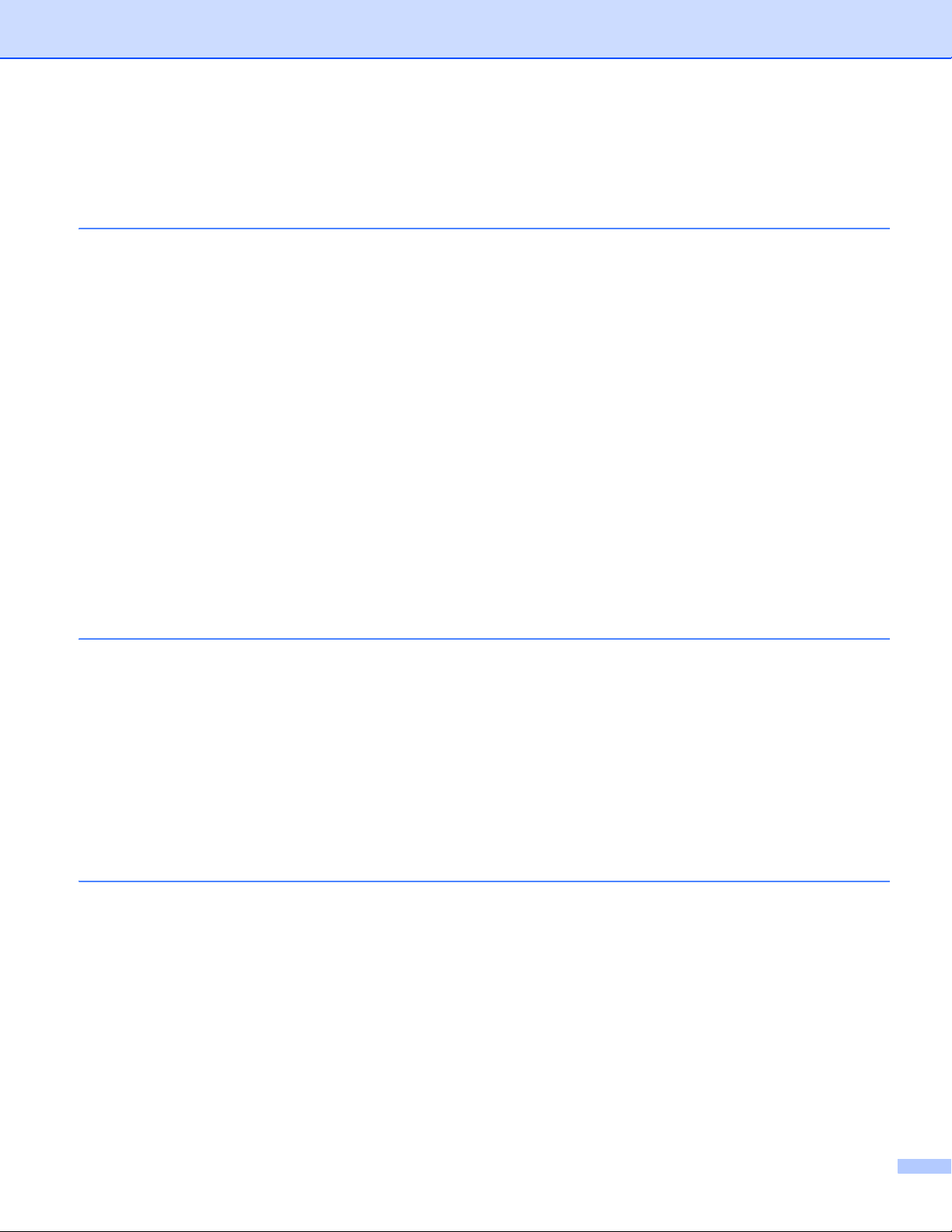
Содержание
1 Способы печати 1
О данном аппарате ..................................................................................................................................1
Вид спереди и сзади .........................................................................................................................1
Допустимые типы бумаги и других печатных носителей......................................................................2
Рекомендуемая бумага и печатные носители.................................................................................2
Тип и формат бумаги.........................................................................................................................2
Хранение и использование специальной бумаги ...........................................................................5
Непечатаемая область......................................................................................................................9
Способы печати .....................................................................................................................................10
Печать на обычной бумаге .............................................................................................................10
Печать на конвертах и плотной бумаге .........................................................................................16
Двусторонняя печать.............................................................................................................................20
Рекомендации по печати на обеих сторонах
Автоматическая двусторонняя печать (только HL-4150CDN/HL-4570CDW(T))..........................21
Двусторонняя ручная печать..........................................................................................................23
Печать данных с устройства флэш-памяти USB с помощью функции прямой печати ...................24
Поддерживаемые форматы файлов..............................................................................................24
Параметры прямой печати по умолчанию.....................................................................................24
Создание файла PRN или PostScript
Печать данных непосредственно с устройства флэш-памяти USB ............................................26
®
бумаги....................................................................20
3™ для прямой печати ...................................................25
2 Драйвер и программное обеспечение 29
Драйвер принтера..................................................................................................................................29
Функции драйвера принтера (Windows
Использование драйвера принтера BR-Script3
(эмуляция языка PostScript
Функции драйвера принтера (Macintosh).......................................................................................53
Удаление драйвера принтера...............................................................................................................66
Драйвер принтера для Windows
Драйвер принтера для Macintosh ...................................................................................................66
Программное обеспечение ...................................................................................................................67
Программное обеспечение для сетей ..........................................................................................67
®
3™ для Windows®) ......................................................................46
®
®
).......................................................................................31
...................................................................................................66
3 Панель управления 68
Панель управления ...............................................................................................................................68
Кнопки ....................................................................................................................................................69
Go......................................................................................................................................................69
Cancel ...............................................................................................................................................70
Secure ...............................................................................................................................................70
Кнопка + или -...................................................................................................................................70
Back...................................................................................................................................................71
OK .....................................................................................................................................................71
ii
Page 4

Светодиодные индикаторы ...................................................................................................................72
ЖКД.........................................................................................................................................................73
Подсветка.........................................................................................................................................73
Сообщения на ЖКД .........................................................................................................................73
Повторная печать документов........................................................................................................75
Печать защищенных данных ..........................................................................................................76
Таблица меню ..................................................................................................................................77
Настройки по умолчанию ................................................................................................................90
Калибровка цвета ............................................................................................................................91
Автоматическая регистрация .........................................................................................................91
Ручная регистрация.........................................................................................................................92
Частота.............................................................................................................................................92
4 Дополнительные опции 93
Нижний лоток (LT-300CL)......................................................................................................................93
SO-DIMM.................................................................................................................................................94
Типы модулей SO-DIMM .................................................................................................................94
Установка дополнительной памяти................................................................................................95
5 Регулярное техническое обслуживание 97
Замена расходных материалов............................................................................................................97
Перед заменой расходных материалов.......................................................................................101
Тонер-картриджи ...........................................................................................................................104
Фотобарабан ..................................................................................................................................110
Ленточный картридж .....................................................................................................................115
Контейнер для отработанного тонера .........................................................................................119
Чистка ...................................................................................................................................................124
Очистка внешней поверхности аппарата ....................................................................................124
Очистка внутренних частей аппарата ..........................................................................................126
Очистка коронирующих проводов ................................................................................................130
Чистка фотобарабана ...................................................................................................................134
Чистка ролика подачи бумаги.......................................................................................................140
Транспортировка аппарата .................................................................................................................141
6 Устранение неисправностей 149
Определение проблемы......................................................................................................................149
Сообщения на ЖКД .............................................................................................................................150
Бумага...................................................................................................................................................154
Замятие бумаги и его устранение ......................................................................................................155
Замятие бумаги в обходном лотке...............................................................................................156
Замятие в лотке 1 / Замятие в лотке 2 (замятие бумаги в лотке для бумаги)..........................156
Замятие в модуле двусторонней печати (замятие бумаги под стандартным лотком для
бумаги (лоток 1) или в узле термозакрепления) .....................................................................159
Замятие сзади (замятие бумаги за
Замятие внутри (замятие бумаги внутри аппарата) ...................................................................165
задней крышкой).................................................................162
iii
Page 5
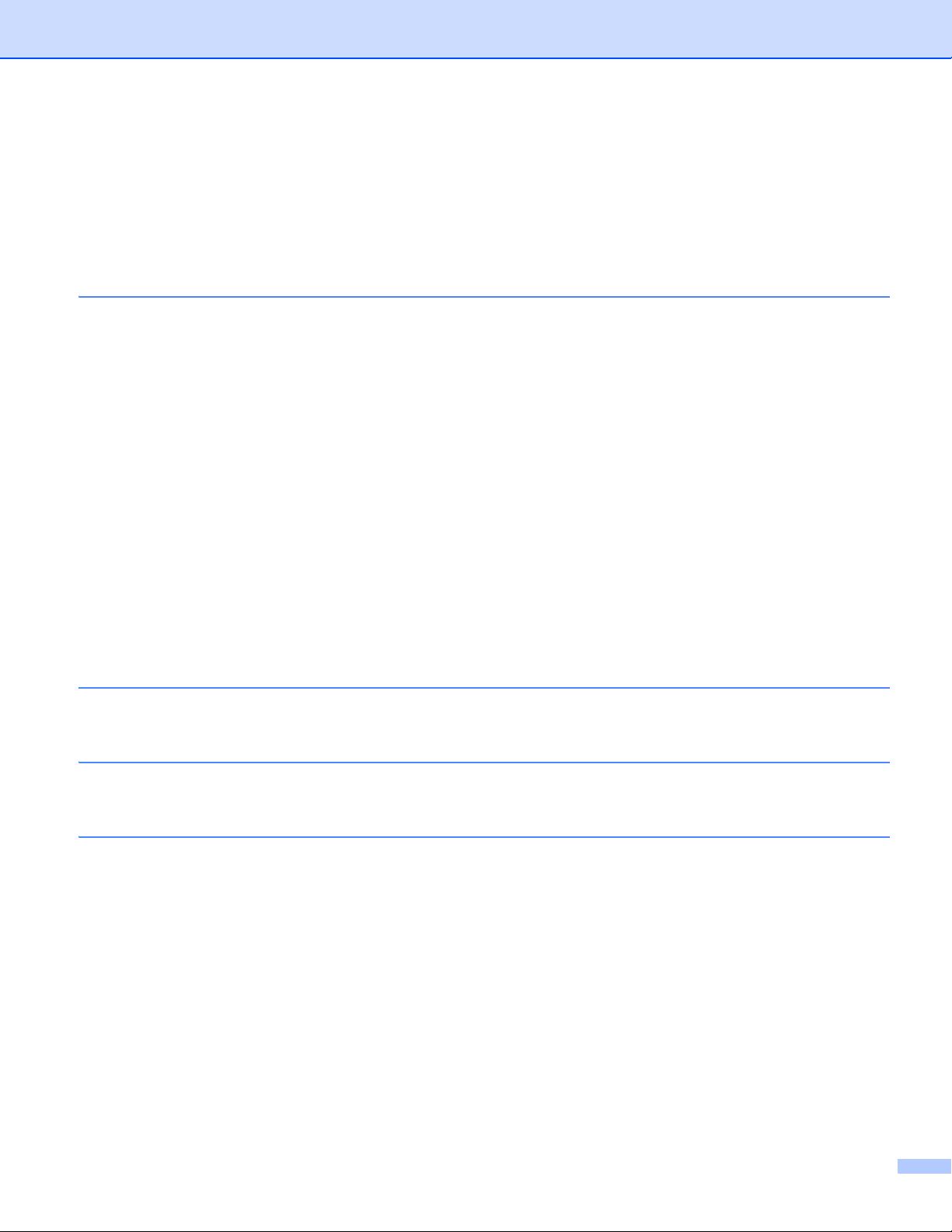
Улучшение качества печати ...............................................................................................................169
Устранение проблем печати...............................................................................................................176
Проблемы с сетью ...............................................................................................................................177
Другие неисправности .........................................................................................................................177
Для Macintosh с интерфейсом USB..............................................................................................177
BR-Script 3 ......................................................................................................................................178
A Приложение 179
Технические характеристики аппарата..............................................................................................179
Механизм........................................................................................................................................179
Контроллер.....................................................................................................................................181
Программное обеспечение ...........................................................................................................182
Функция прямой печати.................................................................................................................183
Панель управления .......................................................................................................................183
Бумага.............................................................................................................................................183
Характеристики печатного носителя............................................................................................184
Расходные материалы ..................................................................................................................185
Размеры/вес...................................................................................................................................186
Прочее ............................................................................................................................................186
Требования к компьютеру.............................................................................................................187
Важная информация о выборе бумаги........................................................................................188
Наборы символов и знаков .................................................................................................................191
Использование системы управления через веб-интерфейс (веб-браузер)..............................191
Перечень наборов символов и знаков .........................................................................................192
Краткое руководство
Печать штриховых кодов или расширенного набора символов................................................193
по командам управления штриховым кодом.................................................193
B Приложение (для Европы и других стран) 203
Номера телефонов Brother .................................................................................................................203
C Приложение (для США и Канады) 204
Номера телефонов Brother .................................................................................................................204
D Указатель 207
iv
Page 6
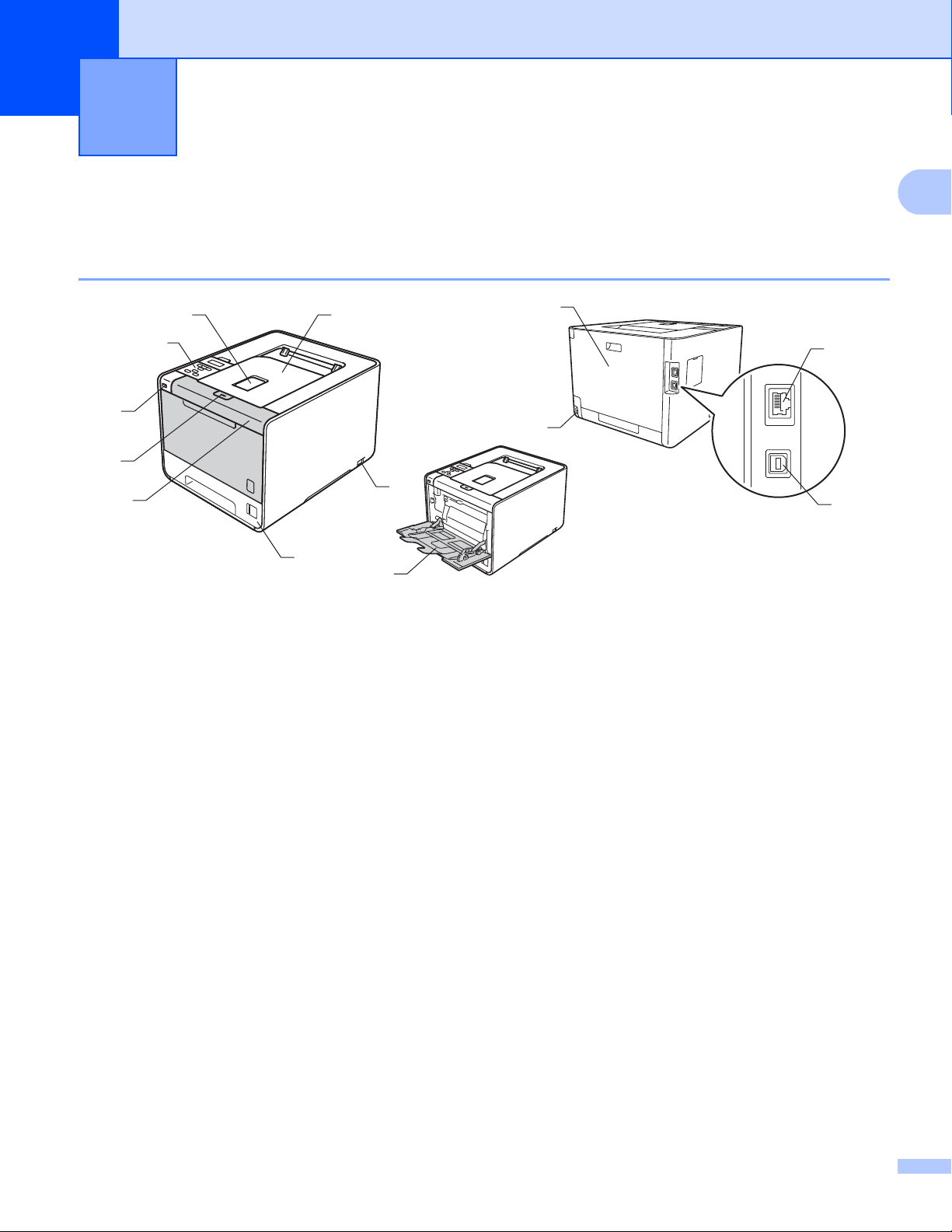
1
1
1
2
11
3
4
5
8
6
7
9
10
12
13
Способы печати 1
О данном аппарате 1
Вид спереди и сзади 1
1 Откидная панель выходного лотка лицевой стороной вниз (откидная панель)
2 Панель управления с наклоняемым жидкокристаллическим дисплеем (ЖКД)
3 Интерфейс прямой печати через USB
4 Кнопка отпускания передней крышки
5 Передняя крышка
6 Лоток для бумаги
7 Выключатель питания
8 Выходной лоток лицевой стороной вниз
9 Обходной лоток
10 Задняя крышка (при открытии – выходной лоток лицевой стороной вверх)
11 Разъем
12 Разъем USB
13 Порт 10BASE-T/100BASE-TX
электропитания
1
Page 7
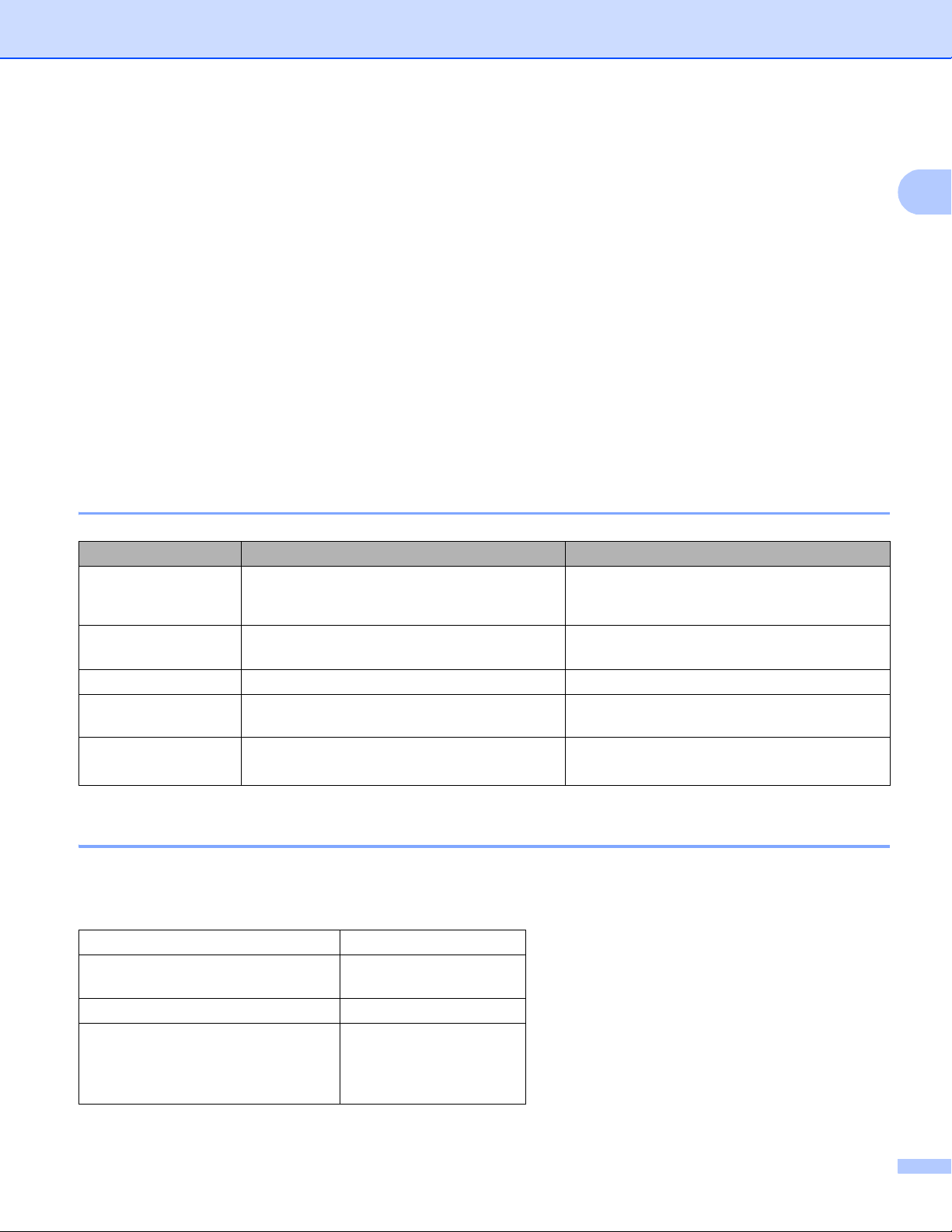
Способы печати
1
Допустимые типы бумаги и других печатных носителей 1
Качество печати может различаться в зависимости от используемого типа бумаги.
Можно использовать следующие типы печатных носителей: тонкая бумага, обычная бумага, толстая
бумага, высокосортная бумага, бумага из вторсырья, глянцевая бумага, наклейки или конверты.
Для получения наилучших результатов выполняйте следующие инструкции:
НЕ вставляйте одновременно бумагу разных типов в лоток для бумаги, так
как это может привести
к замятию или нарушению подачи.
Для правильного выполнения печати необходимо выбирать в программном приложении тот же
формат бумаги, что и формат бумаги в лотке.
Старайтесь не прикасаться к лицевой стороне копии сразу после печати.
Перед приобретением большого количества бумаги попробуйте небольшое количество, чтобы
убедиться в
том, что эта бумага подходит.
Рекомендуемая бумага и печатные носители 1
Европа США
Обычная бумага
Вторичная бумага
Этикетки Avery laser label L7163 Avery laser label № 5160, белого цвета
Конверт Серия Antalis River (DL) (Рекомендаций по использованию
Глянцевая бумага International Paper Rey ColorLaser Gloss
Xerox Premier TCF 80 г/м
Xerox Business 80 г/м
Xerox Recycled Supreme 80 г/м
140 г/м
2
A4
2
2
2
Xerox 4200 20 фунтов
Hammermill Laser Print 24 фунта (90 г/м2)
(Рекомендаций по использованию
определенной марки нет)
определенной марки нет)
Office Depot Brand Glossy Laser
Presentation Paper 65 фунтов
Тип и формат бумаги 1
Аппарат подает бумагу из установленных лотков для бумаги.
Далее приводятся названия лотков для бумаги в драйвере принтера и данном руководстве.
Лоток для бумаги Лоток 1
Дополнительный нижний лоток:
(стандартный для HL-4570CDWT)
Обходной лоток Обходной лоток
Модуль двусторонней подачи для
автоматической двусторонней
печати (только
HL-4150CDN/HL-4570CDW(T))
Лоток 2
ДП
2
Page 8

Способы печати
1
При просмотре данной страницы можно перейти к странице с описанием каждого метода печати,
щелкнув символ p в таблице.
Тип печатного носителя Лоток 1 Лоток 2 Обходной
лоток
ДП Выберите тип
печатного носителя в
драйвере принтера
Обычная бумага
от 75 г/м
2
до 105 г/м
2
pppp
Обычная бумага
Вторичная бумага ppppПереработанная бумага
Высокосортная бумага
Бумага с грубой поверхностью
– от 60 г/м
2
до 163 г/м
2
Тонкая бумага
от 60 г/м
2
до 75 г/м
2
pppp
Плотная бумага
от 105 г/м
2
до 163 г/м
2 p
Этикетки p
p
60 г/м2 до
163 г/м
2
Высокосортная бумага
Тонкая бумага
Плотная бумага или
Более плотная бумага
Наклейка
A4 или
Letter
Конверты
p
Конверты
Конверты тонкие
Конверты плотные
Глянцевая бумага ppГлянцевая бумага
Лоток 1 Лоток 2 Обходной лоток ДП
Формат бумаги A4, Letter, Legal,
B5 (ISO/JIS),
Executive, A5,
A5 (длинный край),
A6, B6 (ISO), Folio
Количество листов
(80 г/м
2
)
250 листов 500 листов 50 листов
A4, Letter, Legal,
B5 (ISO/JIS),
Executive, A5,
B6 (ISO), Folio
Ширина:
от 69,8 до 216 мм
Длина:
от 116 до 406,4 мм
A4
3
Page 9

Способы печати
1
Рекомендуемые параметры бумаги 1
Для данного аппарата подходит бумага со следующими характеристиками.
Плотность бумаги
Толщина 80-110 мкм
Шероховатость Более 20 сек.
Жесткость
Направление волокон Длинные волокна
Объемное сопротивление
Поверхностное
сопротивление
Наполнитель
Зольность Менее 23 весовых %
Яркость Более 80%
Непрозрачность Более 85%
75-90 г/м
90-150 см
10e
10e
CaCO
2
3
/100
9
-10e11 Ом
9
-10e12 Ом-см
(нейтр.)
3
Используйте бумагу, предназначенную для изготовления обычных бумажных копий.
Используйте бумагу плотностью от 75 до 90 г/м
2
.
Используйте бумагу с длинным волокном с нейтральным значением Ph и содержанием влаги около
5%.
Для данного аппарата можно использовать вторичную бумагу, соответствующую спецификациям
DIN 19309.
(Дополнительную информацию по выбору бумаги для данного аппарата см. в разделе Важная
информация о выборе бумаги на стр.188.)
4
Page 10

Способы печати
1
ВАЖНАЯ ИНФОРМАЦИЯ
1
1
Хранение и использование специальной бумаги 1
Аппарат предназначен для работы с большинством типов ксероксной и высокосортной бумаги.
Однако некоторые характеристики бумаги могут повлиять на качество печати и надежность
механической обработки в аппарате. Перед покупкой бумаги всегда выполняйте тест на образцах
бумаги, чтобы обеспечить желаемое качество печати. Храните бумагу в оригинальной запечатанной
упаковке. Бумага должна храниться горизонтально вдали
света и высоких температур.
Несколько важных рекомендаций по выбору бумаги:
НЕ ИСПОЛЬЗУЙТЕ бумагу для струйных принтеров, так как она может вызвать замятие бумаги или
повредить этот аппарат.
Если используется бумага с печатным текстом, то использованные при печати чернила должны
выдерживать температуру закрепления тонера в
При использовании высокосортной бумаги, бумаги с грубой поверхностью, мятой бумаги и бумаги
со складками эффективность печати может снизиться.
При использовании глянцевой бумаги для предотвращения замятий загружайте по одному листу
бумаги в обходной лоток.
от источников влаги, прямого солнечного
аппарате (200°C).
Нерекомендуемые типы бумаги 1
Некоторые типы бумаги могут вызвать ухудшение качества или повреждение аппарата.
НЕ ИСПОЛЬЗУЙТЕ бумагу:
• сильно текстурированную;
• слишком гладкую и блестящую;
• изогнутую;
1 Скручивание бумаги на 2 мм или более может привести к образованию замятий.
• имеющую покрытие или химически обработанную;
• поврежденную, смятую или имеющую складки;
• плотность которой превышает рекомендованную в данном руководстве;
• с прикрепленными скрепками;
• с печатными заголовками на основе низкотемпературных красителей или термографии;
• многослойную или бескопирочную;
• предназначенную для струйных принтеров
.
5
Page 11
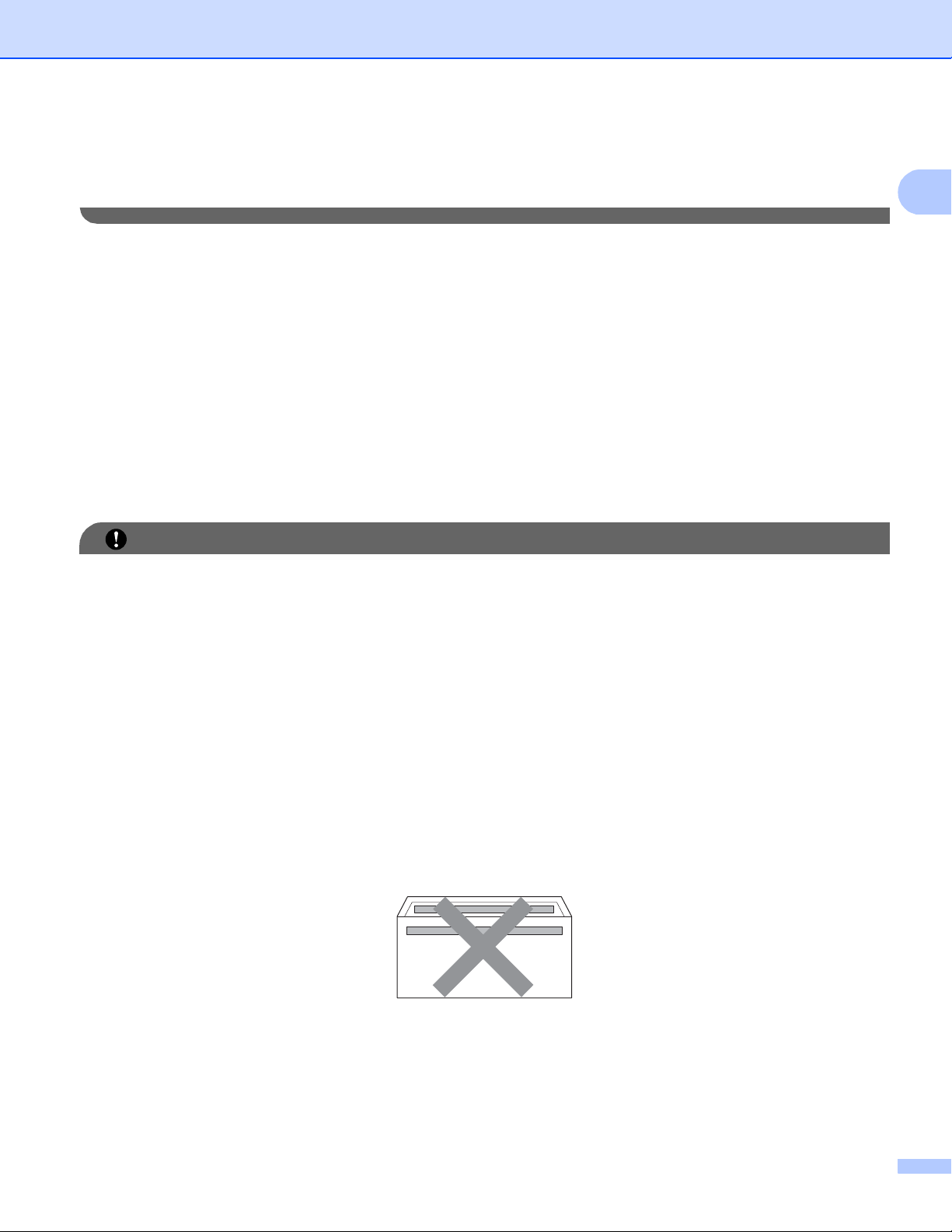
Способы печати
1
ВАЖНАЯ ИНФОРМАЦИЯ
Использование любого из перечисленных типов бумаги может привести к повреждению аппарата.
На такие неисправности не распространяется гарантия Brother и действие договора об
обслуживании.
Конверты 1
Большинство конвертов, предназначенные для лазерных принтеров, пригодны для использования в
аппарате. Однако при работе с некоторыми конвертами могут возникнуть неполадки с подачей или с
качеством печати из-за особенностей их конструкции. Края пригодного для использования конверта
должны быть прямыми, плотно согнутыми, а ведущая кромка должна быть не толще двух листов
бумаги
. Конверт должен быть плоским, не слишком тонким и не должен иметь мешковатую форму.
Следует приобретать высококачественные конверты и сообщать поставщику, что конверты
предназначены для использования в лазерном аппарате.
Рекомендуется произвести пробную печать и убедиться, что результаты печати соответствуют
ожидаемым.
Нерекомендуемые типы конвертов 1
НЕ ИСПОЛЬЗУЙТЕ конверты следующих видов:
• поврежденные, скрученные, помятые, имеющие необычную форму, очень глянцевые конверты
и конверты с текстурным рисунком;
• с застежками, скобками, замочками, завязками, самоклеющимися частями, окошками,
отверстиями, прорезями и перфорацией;
• конверты мешковатой формы, плохо согнутые, рельефные (с выступающими надписями) и
конверты с распечаткой на внутренней стороне;
• конверты с
текстом, ранее напечатанным на лазерном/светодиодном принтере;
• конверты, которые невозможно сложить в ровную стопку;
• конверты из бумаги, плотность которой превышает рекомендованную для использования в
устройстве;
• конверты с непрямыми краями или не строго прямоугольной формы;
• конверты с клеем, нанесенным на показанных ниже областях;
6
Page 12

Способы печати
1
• конверты с двойными клапанами, как показано на рисунке ниже;
• конверты, продающиеся с незагнутыми клапанами;
• конверты с клапанами, показанными на рисунке ниже;
• конверты, клапаны которых загнуты, как показано на рисунке ниже.
Использование любого из перечисленных типов конвертов может привести к повреждению
аппарата. На такие повреждения, возможно, не будет распространяться гарантия Brother или
договор об обслуживании.
7
Page 13

Способы печати
1
ВАЖНАЯ ИНФОРМАЦИЯ
Наклейки 1
Данный аппарат может выполнять печать на наклейках большинства типов, предназначенных для
лазерных принтеров. Наклейки должны иметь клейкий слой на акриловой основе, так как этот
материал более стабилен при высоких температурах закрепления тонера. Клейкий слой не должен
входить в контакт с деталями аппарата, так как лист с наклейками может приклеиться к фотобарабану
или роликам и привести к замятию и ухудшению качества печати. Между наклейками не должно быть
открытых участков клейкого слоя. Наклейки должны быть расположены так, чтобы они покрывали всю
длину и ширину листа. При использование наклеек с промежутками наклейки могут отклеиться, что
приводит к серьезному замятию и ухудшению качества печати.
используемые наклейки должны выдерживать температуру 200 °C в течение 0,1 секунды.
Все
Нерекомендованные типы наклеек 1
Не используйте поврежденные, изогнутые, помятые или имеющие необычную форму наклейки.
• Не загружайте наклейки с открытыми участками несущего листа, так как это приведет к
повреждению аппарата.
• Листы с наклейками должны удовлетворять требованиям к плотности бумаги, описанным в данном
Руководство пользователя. При использовании листов с большей плотностью возможны сбои
подачи или печати, которые могут привести к повреждению аппарата.
• НЕ ИСПОЛЬЗУЙТЕ наклейки
повторно, а также не загружайте ранее использованные наклейки или
листы, на которых отсутствуют несколько наклеек.
8
Page 14

Способы печати
1
Примечание
Непечатаемая область 1
Область бумаги, на которой невозможно выполнить печать, указана в таблице ниже.
Область, на которой невозможно выполнить печать, может зависеть от формата бумаги и
используемого драйвера принтера. Область, на которой невозможно выполнить печать,
показанная ниже, приведена для бумаги формата A4/Letter.
Книжная Альбомная
24
1
24
1
3
Драйвер принтера Windows® и драйвер принтера Macintosh
Драйвер принтера BRScript для Windows® и Macintosh
14,23мм
24,23мм
34,23мм
44,23мм
3
9
Page 15
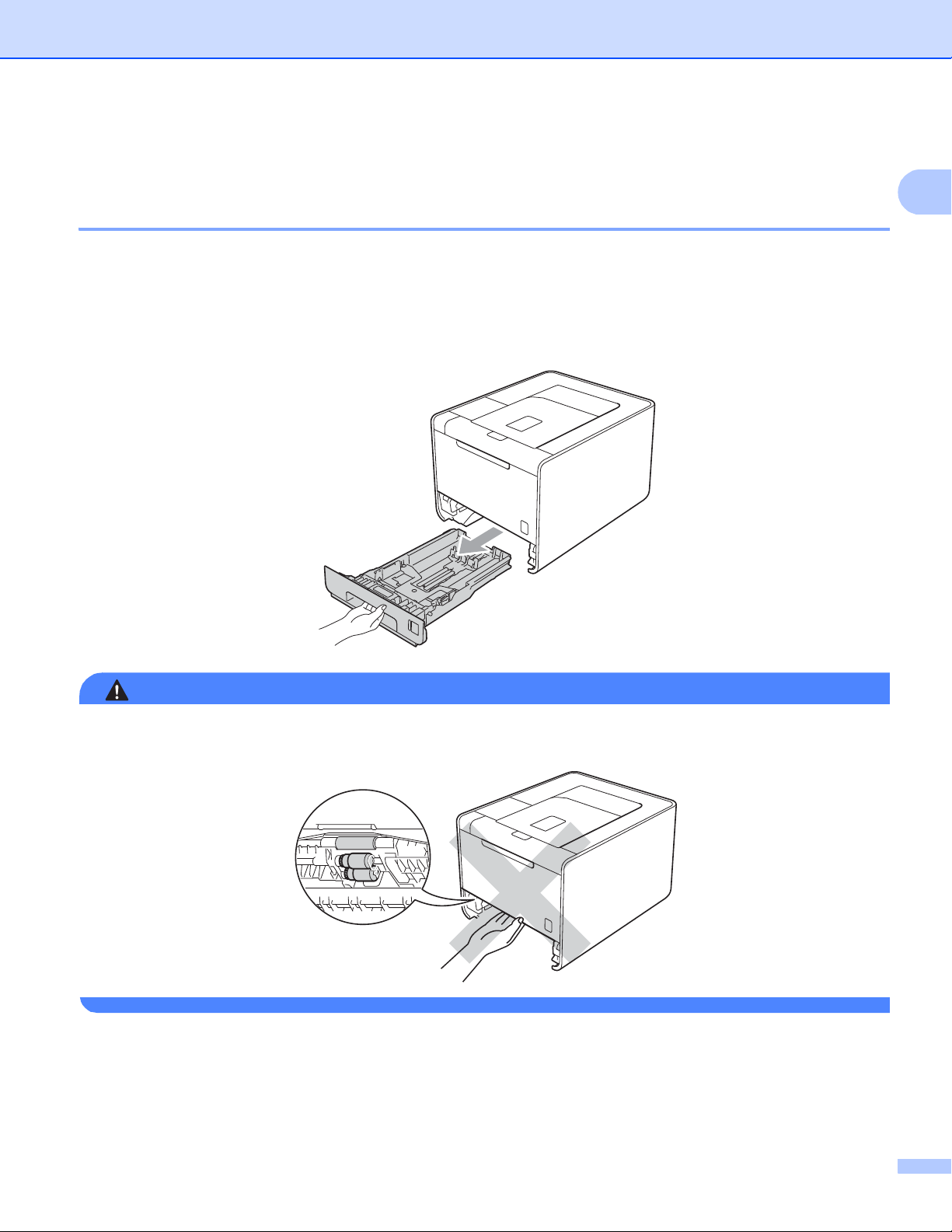
Способы печати
1
ПРЕДУПРЕЖДЕНИЕ
Способы печати 1
Печать на обычной бумаге 1
Печать на обычной бумаге, подаваемой из лотков 1 и 2 1
(Информацию о рекомендованной для использования бумаге см. в разделе Тип и формат бумаги
на стр.2.)
a Полностью выдвиньте лоток для бумаги из аппарата.
НЕ прикасайтесь к деталям, обозначенным темным цветом на рисунке. Эти ролики могут вращаться
на высокой скорости.
10
Page 16
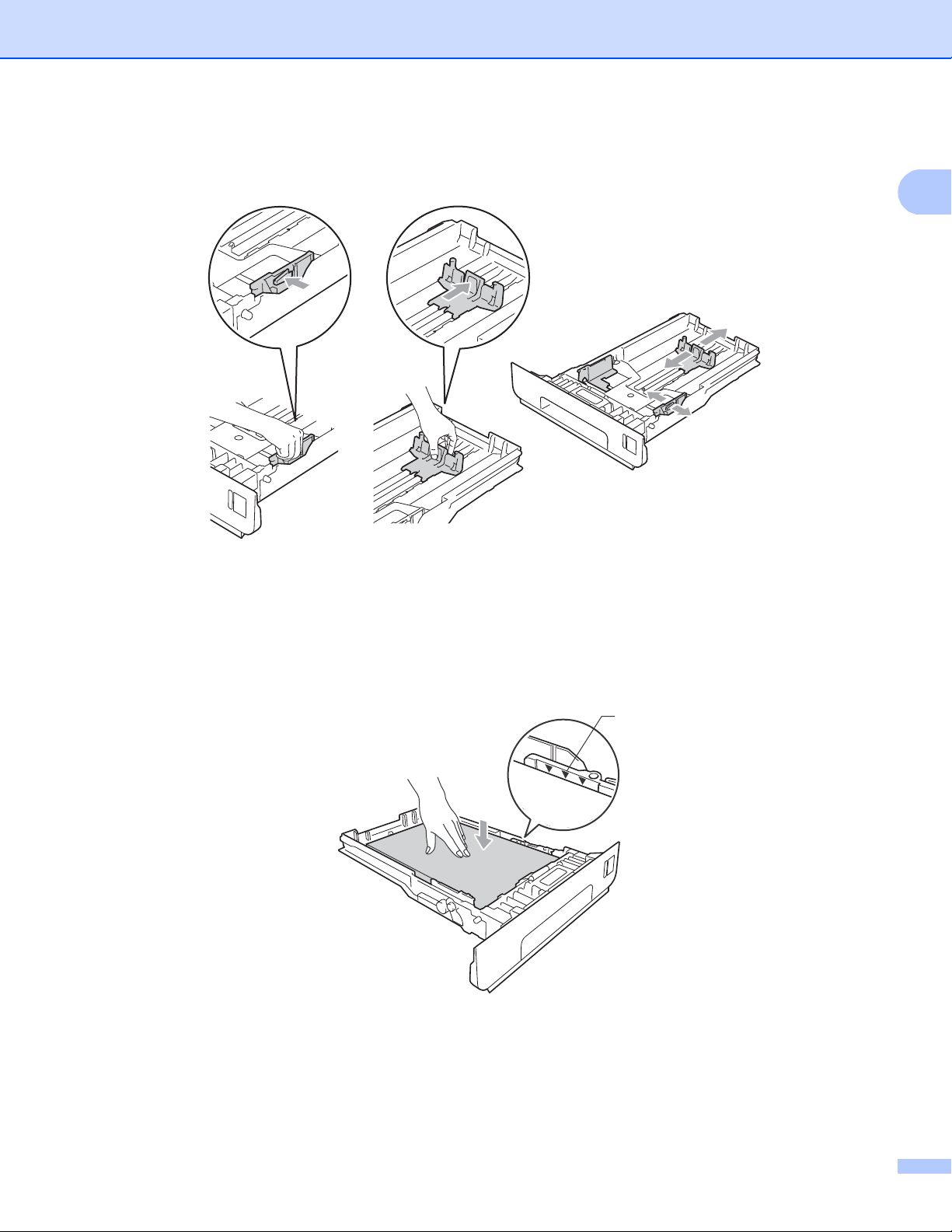
Способы печати
1
1
b Удерживая нажатым зеленый рычаг отпускания направляющей для бумаги, передвиньте
направляющие в соответствии с форматом бумаги. Убедитесь в том, что все направляющие
плотно сидят в пазах.
c Поместите бумагу в лоток и проверьте следующие пункты:
Высота стопки бумаги ниже отметки максимального количества бумаги (bbb) (1).
Переполнение лотка для бумаги приводит к замятиям бумаги.
Бумагу следует класть стороной для печати вниз.
Направляющие касаются краев бумаги, обеспечивая правильную подачу.
d Задвиньте лоток для бумаги на место до упора. Убедитесь, что лоток полностью вставлен в
аппарат.
11
Page 17
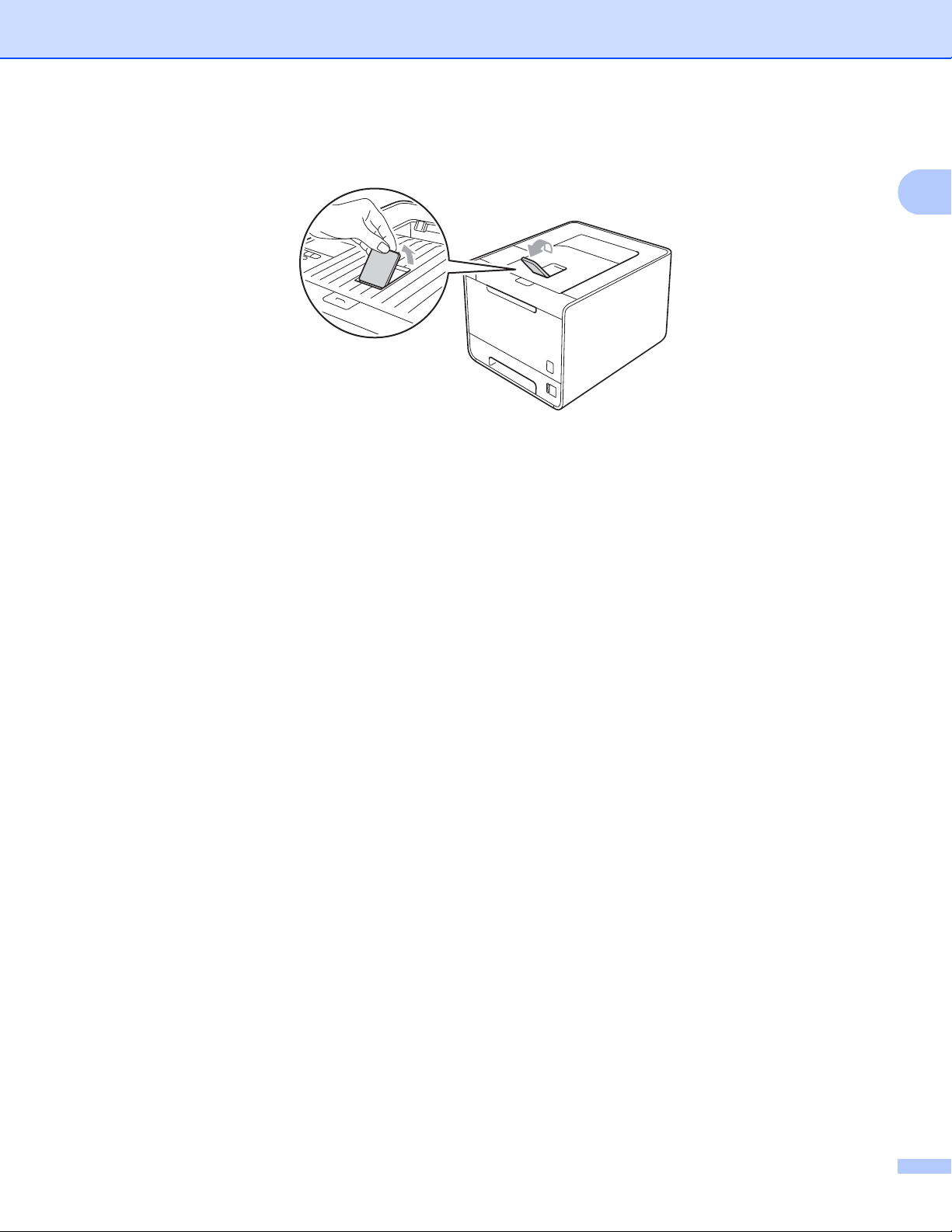
Способы печати
1
e Поднимите откидную панель, чтобы бумага не выпадала из выходного лотка лицевой стороной
вниз, или убирайте каждую страницу сразу после выхода из принтера.
f Выберите следующие параметры во всех раскрывающихся списках драйвера принтера.
Формат бумаги
A4 Letter Legal Executive A5
B5 B6 Folio JIS B5 A5 - длинная
кромка
(только лоток 1)
A6
(только лоток 1)
Подходящие форматы бумаги см. в разделе Тип и формат бумаги на стр.2.
Тип печатного носителя
Обычная бумага Тонкая бумага Переработанная
бумага
Источник бумаги
Лоток 1 Лоток 2
(при наличии)
Остальные параметры см. в разделе Драйвер и программное обеспечение вглаве2.
g Отправьте данные печати на аппарат.
12
Page 18
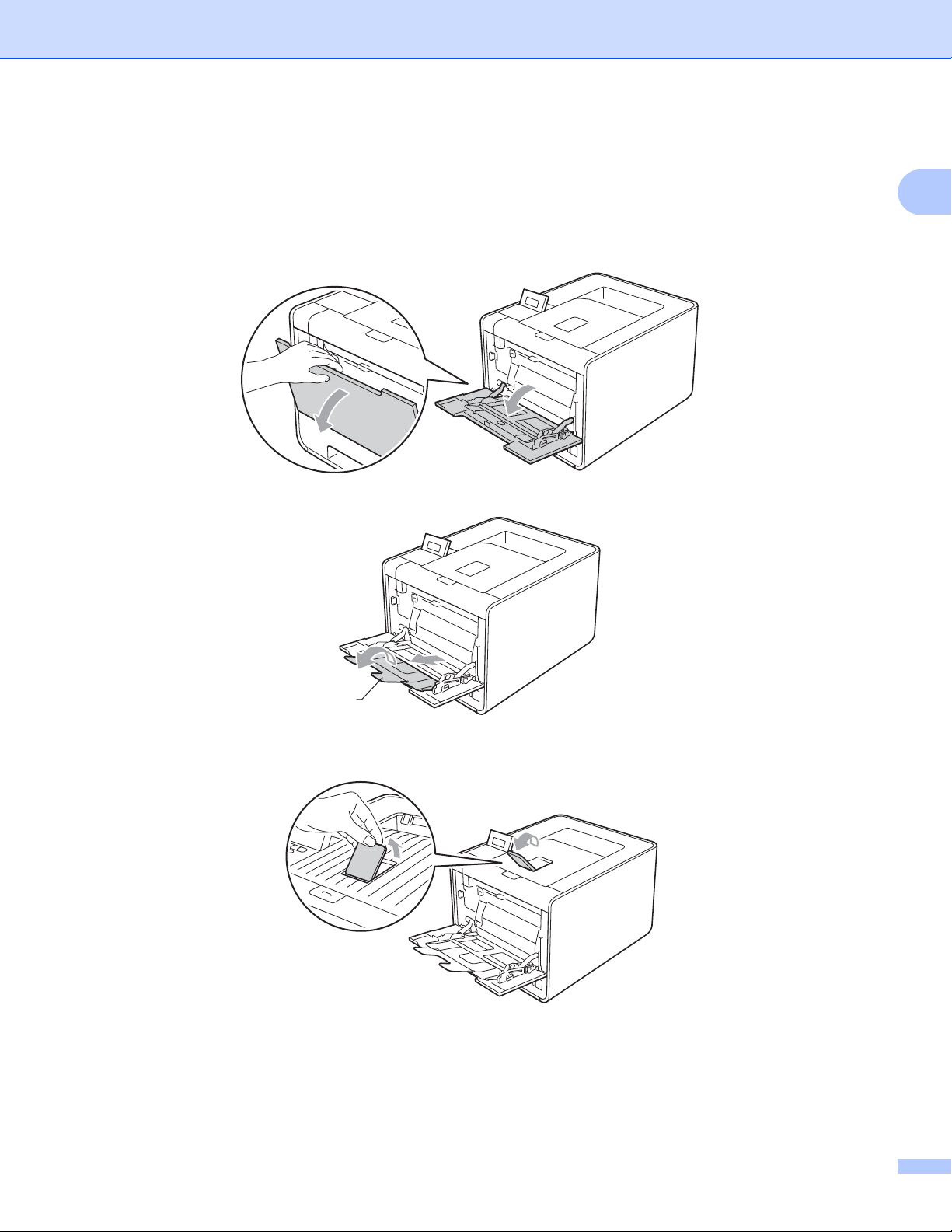
Способы печати
1
1
Печать на обычной бумаге, высокосортной бумаге, наклейках или глянцевой бумаге из обходного лотка 1
(Информацию о рекомендованной для использования бумаге см. в разделе Тип и формат бумаги
на стр.2.)
a Откройте обходной лоток и осторожно опустите его.
b Выдвиньте опору обходного лотка и раскройте откидную панель (1).
c Поднимите откидную панель, чтобы бумага не выпадала из выходного лотка лицевой стороной
вниз, или убирайте каждую страницу сразу после выхода из принтера.
13
Page 19
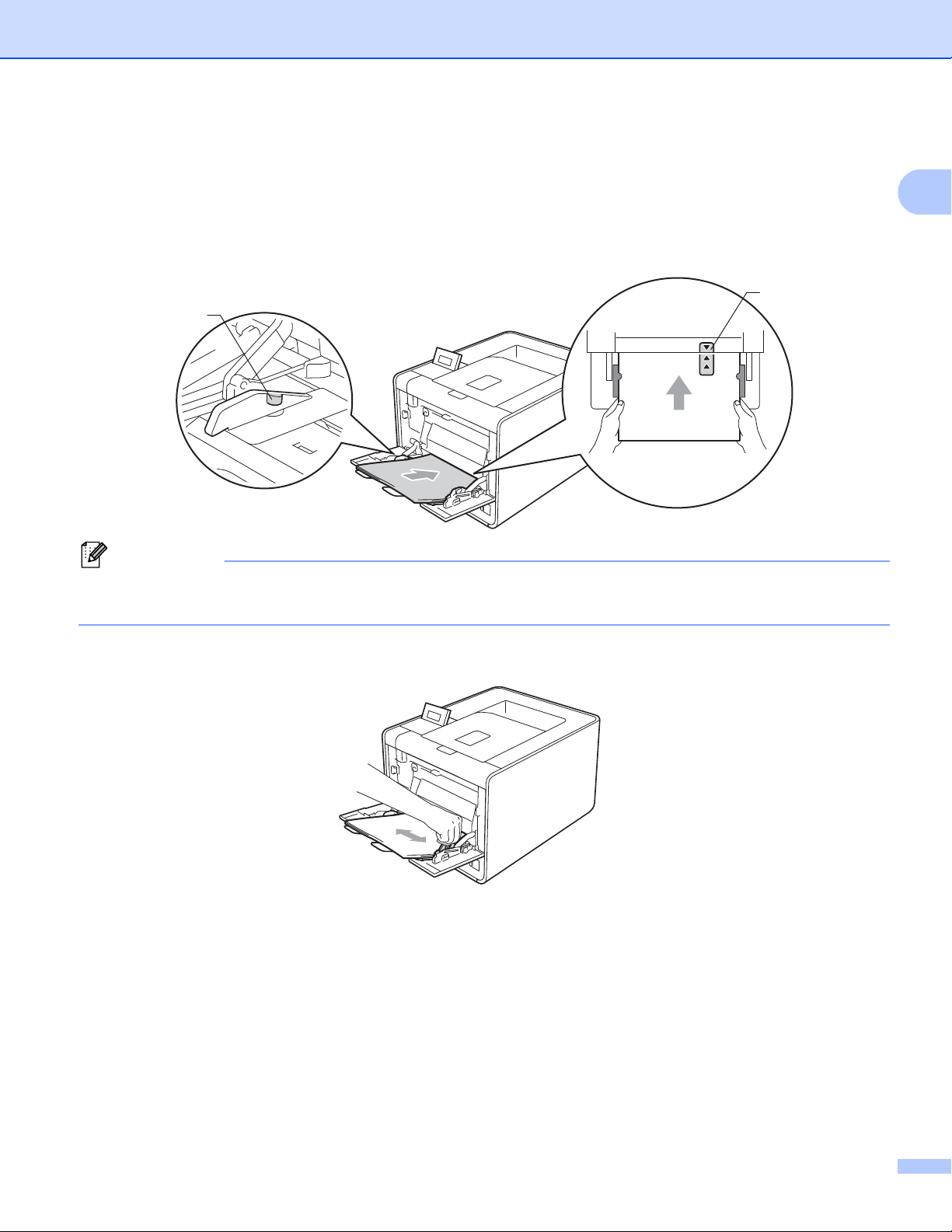
Способы печати
1
Примечание
1
2
d Поместите бумагу в обходной лоток и проверьте следующие пункты:
Высота стопки бумаги ниже отметки максимального количества бумаги (1).
Край бумаги находится между стрелками (2).
Сторона, на которой будет выполняться печать, должна быть направлена вверх, а передний
край (верхняя часть) должен находиться спереди.
При использовании глянцевой бумаги для предотвращения замятий загружайте по одному листу
бумаги в обходной лоток.
e Удерживая нажатым рычаг отпускания направляющей для бумаги, передвиньте направляющую
в соответствии с форматом бумаги.
14
Page 20

Способы печати
1
f Выберите следующие параметры во всех раскрывающихся списках драйвера принтера.
Формат бумаги
A4 Letter Legal Executive A5
A5 - длинная
кромка
JIS B5 Folio
1
Можно определить исходный формат бумаги, выбрав значение Заданный пользователем... в драйвере принтера Windows®,
значение Осбый размер страничы PostScript в драйвере принтера BR-Script для Windows
Sizes (Пользовательские размеры страниц) в драйверах принтера Macintosh.
Подходящие форматы бумаги см. в разделе Тип и формат бумаги на стр.2 и Формат бумаги
на стр. 190.
Тип печатного носителя
A6 B5 B6 3 x 5
Настраиваемый формат бумаги
1
®
или значение Custom Page
Обычная бумага Тонкая бумага Переработанная
бумага
Глянцевая бумага
Высокосортная
бумага
Источник бумаги
Обходной лоток
Остальные параметры см. в разделе Драйвер и программное обеспечение вглаве2.
g Отправьте данные печати на аппарат.
Наклейка
15
Page 21

Способы печати
1
1
Печать на конвертах и плотной бумаге 1
(Информацию о рекомендованной для использования бумаге см. в разделе Тип и формат бумаги
на стр.2.)
a Откройте обходной лоток и осторожно опустите его.
b Выдвиньте опору обходного лотка и раскройте откидную панель (1).
c Поднимите откидную панель, чтобы конверты или листы плотной бумаги не выпадали из
выходного лотка лицевой стороной вниз. Если откидная панель закрыта, каждый конверт
необходимо убирать сразу после выхода из принтера.
16
Page 22

Способы печати
1
d В обходной лоток можно помещать не более 3 конвертов или 25 листов плотной бумаги (163 г/м
/ 43 фунта). Если превысить количество конвертов или листов бумаги, это может привести к
замятию. Проверьте следующее.
Верхний край конверта находится между стрелками (1).
Бумагу следует класть стороной для печати вверх.
1
e Откройте заднюю крышку (выходной лоток лицевой стороной вверх).
2
f Опустите два серых рычага слева и справа в положение конвертов, как показано на рисунке ниже.
g Плотно закройте заднюю крышку.
17
Page 23

Способы печати
1
Примечание
h Выберите следующие параметры во всех раскрывающихся списках драйвера принтера.
Формат бумаги
<Для печати на конвертах>
Com-10 DL C5 Monarch DL - длинная
кромка
Настраиваемый формат бумаги
<Для печати на плотной бумаге>
A4 Letter Legal Executive A5
A5 - длинная
кромка
JIS B5 Folio
1
Можно определить исходный формат бумаги, выбрав значение Заданный пользователем... в драйвере принтера Windows®,
значение Осбый размер страничы PostScript в драйвере принтера BR-Script для Windows
Sizes (Пользовательские размеры страниц) в драйверах принтера Macintosh.
A6 B5 B6 3 x 5
Подходящие форматы бумаги см. в разделе Тип и формат бумаги на стр.2 и Формат бумаги
на стр. 190.
1
Настраиваемый формат бумаги
1
®
или значение Custom Page
Тип печатного носителя
<Для печати на конвертах>
Конверты Конверты тонкие Конверты
плотные
<Для печати на плотной бумаге>
Плотная бумага Более плотная
бумага
Источник бумаги
Обходной лоток
Остальные параметры см. в разделе Драйвер и программное обеспечение вглаве2.
• При использовании конверта № 10 для параметра Формат бумаги выберите значение Com-10.
• Для других конвертов, отсутствующих в списке драйвера принтера, например конверта № 9 или
конверта C6, выберите значение Заданный пользователем... (для драйвера принтера
®
Windows
Windows
), Осбый размер страничы PostScript (для драйвера принтера BR-Script для
®
) или Custom Page Sizes (Пользовательские размеры страниц) (для драйвера
принтера Macintosh). Дополнительную информацию о форматах конвертов см. в разделе
Формат бумаги на стр.190.
i Отправьте данные печати на аппарат.
18
Page 24
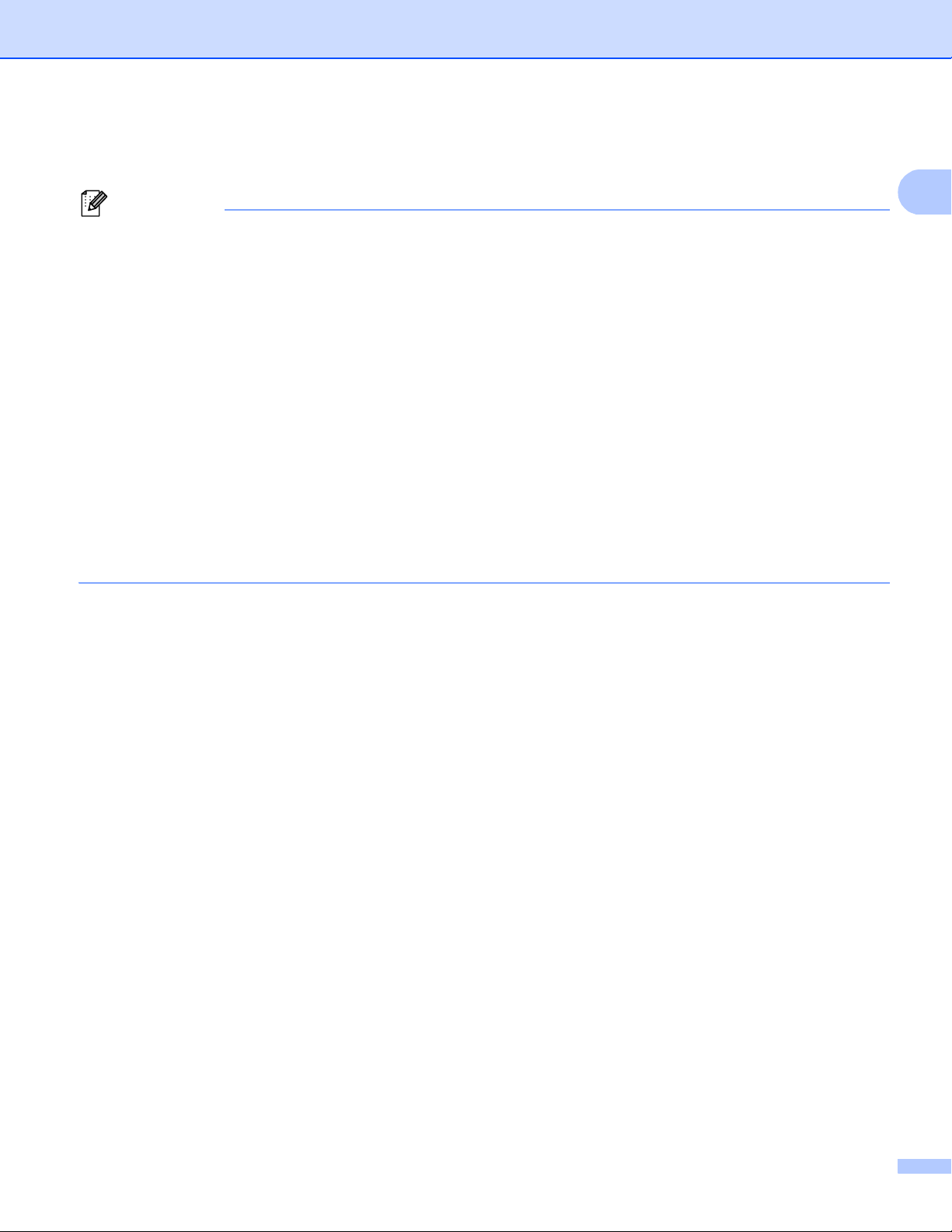
Способы печати
1
Примечание
j По завершении печати откройте заднюю крышку и установите оба серых рычага в исходное
положение.
• После выполнения печати каждого конверта немедленно убирайте его. Накопление конвертов
может привести к замятию или скручиванию.
• Если во время печати конверты или листы плотной бумаги загрязняются, установите для
параметра Тип печатного носителя значение Конверты плотные или Более плотная бумага,
чтобы повысить температуру закрепления.
• Если конверты выходят из принтера со складками,
см. раздел Улучшение качества печати
на стр.169.
• Если листы плотной бумаги скручиваются, загружайте бумагу в обходной лоток по одному листу и
откройте заднюю крышку (задний выходной лоток) для вывода отпечатанных листов бумаги.
®
•(Для пользователей Windows
) Если конверты с двойным клапаном формата DL выходят после
печати со складками, выберите значение DL - длинная кромка в списке Формат бумаги на
вкладке Основные. Поместите новый конверт с двойными клапанами формата DL в обходной
лоток длинным краем вперед, затем повторите печать.
• Склеенные производителем швы конверта не должны быть повреждены.
• Все края конверта должны
быть сложены надлежащим образом без складок и загибов.
19
Page 25

Способы печати
1
Примечание
Двусторонняя печать 1
Все поставляемые драйверы принтера для Windows® 2000 или более поздней версии и Mac OS
10.4.11 или более поздней версии позволяют выполнять двустороннюю печать. Дополнительную
информацию об установке настроек см. в тексте Справка в драйвере принтера.
Рекомендации по печати на обеих сторонах бумаги 1
Если бумага слишком тонкая, она может помяться.
Если бумага скручена, распрямите ее и снова загрузите в лоток для бумаги. Если бумага по-
прежнему скручена, замените бумагу.
Если нарушена подача бумаги, возможно, она скручена. Извлеките и распрямите бумагу. Если
бумага по-прежнему скручена, замените бумагу.
При использовании функции двусторонней печати
качество печати. (При возникновении замятий бумаги см. раздел Замятие бумаги и его
устранение на стр.155. Если возникают проблемы с качеством печати, см. раздел Улучшение
качества печати на стр. 169.)
Убедитесь в том, что лоток для бумаги полностью вставлен в аппарат.
вручную возможно замятие бумаги или плохое
20
Page 26

Способы печати
1
Примечание
Автоматическая двусторонняя печать (только
HL-4150CDN/HL-4570CDW(T)) 1
При использовании драйвера принтера Macintosh см. раздел Автоматическая двусторонняя печать
(только для модели HL-4150CDN/HL-4570CDW(T)) на стр.63.
Автоматическая двусторонняя печать с помощью драйвера принтера Windows
a Выберите следующие параметры во всех меню драйвера принтера.
Формат бумаги
A4
Тип печатного носителя
Обычная бумага Переработанная
бумага
Источник бумаги
Лоток 1 Обходной лоток Лоток 2
Двусторонняя печать / Буклет
Двусторонняя печать
Тип двусторонней печати в Настройки двусторонней печати
Тонкая бумага Глянцевая бумага
(только
многофункциональный
лоток)
(при наличии)
®
1
Для каждой ориентации имеются четыре параметра. (См. раздел Двусторонняя
печать / Буклет на стр.35.)
Смещение под переплет в Настройки двусторонней печати
Можно задать смещение под переплет. (См. раздел Двусторонняя печать / Буклет
на стр.35.)
• Следует использовать обычную бумагу, бумагу из вторсырья, тонкую бумагу или глянцевую
бумагу. Не используйте высокосортную бумагу.
• При использовании глянцевой бумаги для предотвращения замятий загружайте по одному листу
бумаги в обходной лоток.
Остальные параметры см. в разделе Драйвер и программное обеспечение вглаве2.
b Отправьте данные печати на аппарат. Аппарат автоматически начнет печатать на обеих сторонах
бумаги.
21
Page 27

Способы печати
1
Примечание
Автоматическая двусторонняя печать с помощью драйвера принтера BR-Script для Windows
a Выберите следующие параметры во всех меню драйвера принтера.
Формат бумаги
A4
Тип печатного носителя
Обычная бумага Переработанная
бумага
Источник бумаги
Лоток 1 Обходной лоток Лоток 2
Двусторонняя печать
Переплет сверху Переплет сбоку
Нумерация
Тонкая бумага Глянцевая бумага
(только
многофункциональный
лоток)
(при наличии)
®
1
От начала к концу От конца к началу
• Следует использовать обычную бумагу, бумагу из вторсырья, тонкую бумагу или глянцевую
бумагу. Не используйте высокосортную бумагу.
• При использовании глянцевой бумаги для предотвращения замятий загружайте по одному листу
бумаги в обходной лоток.
Остальные параметры см. в разделе Драйвер и программное обеспечение вглаве2.
b Отправьте данные печати на аппарат. Аппарат автоматически начнет печатать на обеих сторонах
бумаги.
22
Page 28
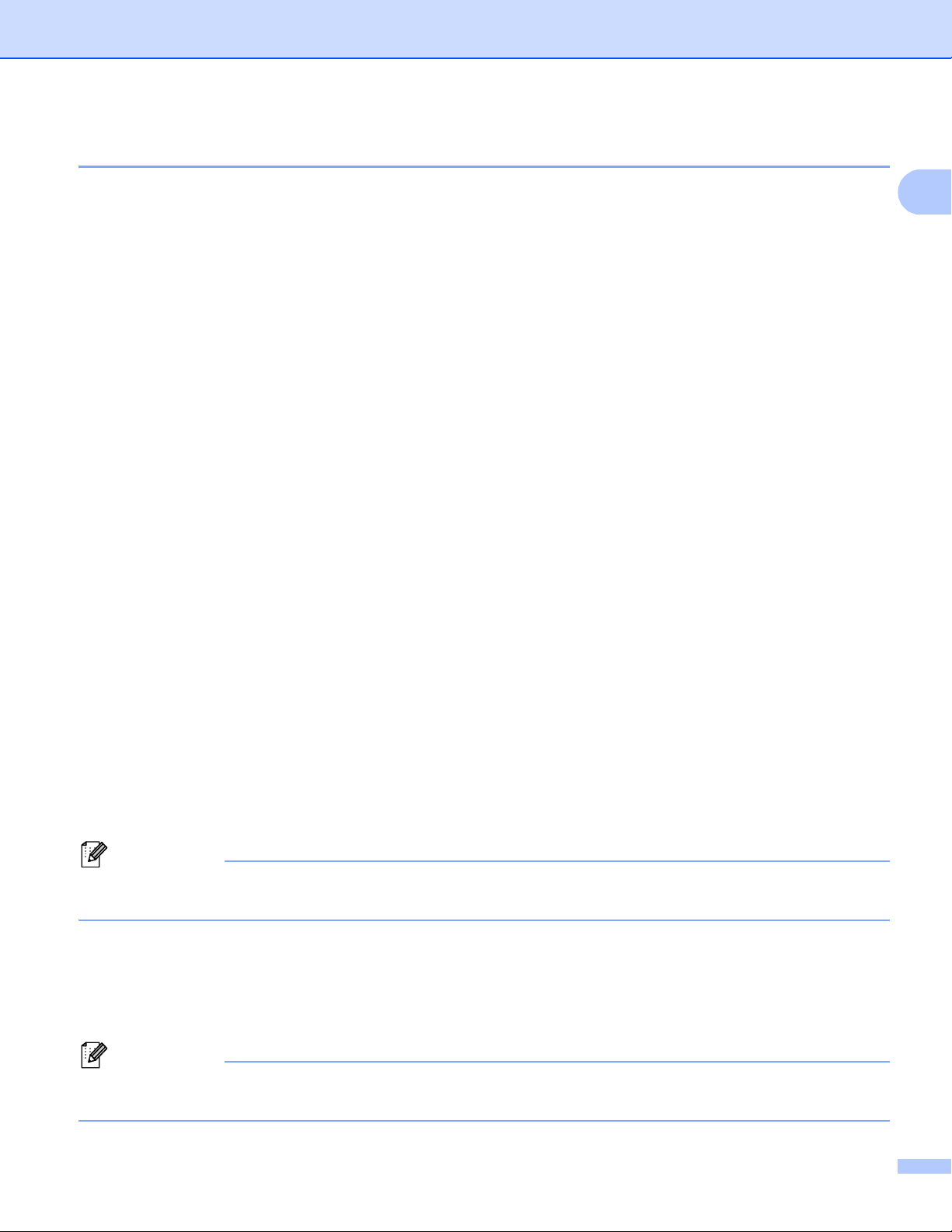
Способы печати
1
Примечание
Примечание
Двусторонняя ручная печать 1
Драйвер принтера BR-Script для Windows® не поддерживает двустороннюю ручную печать.
При использовании драйвера принтера Macintosh см. раздел Ручная двусторонняя печать
на стр. 61.
Ручная двусторонняя печать с помощью драйвера принтера Windows
®
a Выберите следующие параметры во всех раскрывающихся списках драйвера принтера.
Формат бумаги
Можно использовать все форматы бумаги, указанные для используемого лотка.
Тип печатного носителя
Можно использовать все типы печатных носителей, указанные для используемого лотка,
кроме конвертов и наклеек, имеющих только одну сторону для печати.
Источник бумаги
Лоток 1 Обходной лоток Лоток 2
(при наличии)
Двусторонняя печать / Буклет
Двусторонняя
печать
(печать вручную)
Тип двусторонней печати в Настройки двусторонней печати...
Для каждой ориентации имеются
печать / Буклет на стр.35.)
четыре параметра. (См. раздел Двусторонняя
1
При использовании глянцевой бумаги для предотвращения замятий загружайте по одному листу
бумаги в обходной лоток.
b Отправьте данные печати на аппарат. Сначала устройство распечатает все нечетные страницы
Перед повторной загрузкой бумаги тщательно ее распрямите, в противном случае возможно
замятие бумаги. Не рекомендуется использовать очень тонкую или очень толстую бумагу.
Смещение под переплет в Настройки двусторонней печати
Можно задать смещение под переплет. (См. раздел Двусторонняя печать / Буклет
на стр.35.)
Остальные параметры см. в разделе Драйвер и программное обеспечение вглаве2.
на одной стороне бумаги. Затем драйвер для ОС Windows® выдаст инструкции (во всплывающем
сообщении) о необходимости повторной загрузки бумаги.
23
Page 29
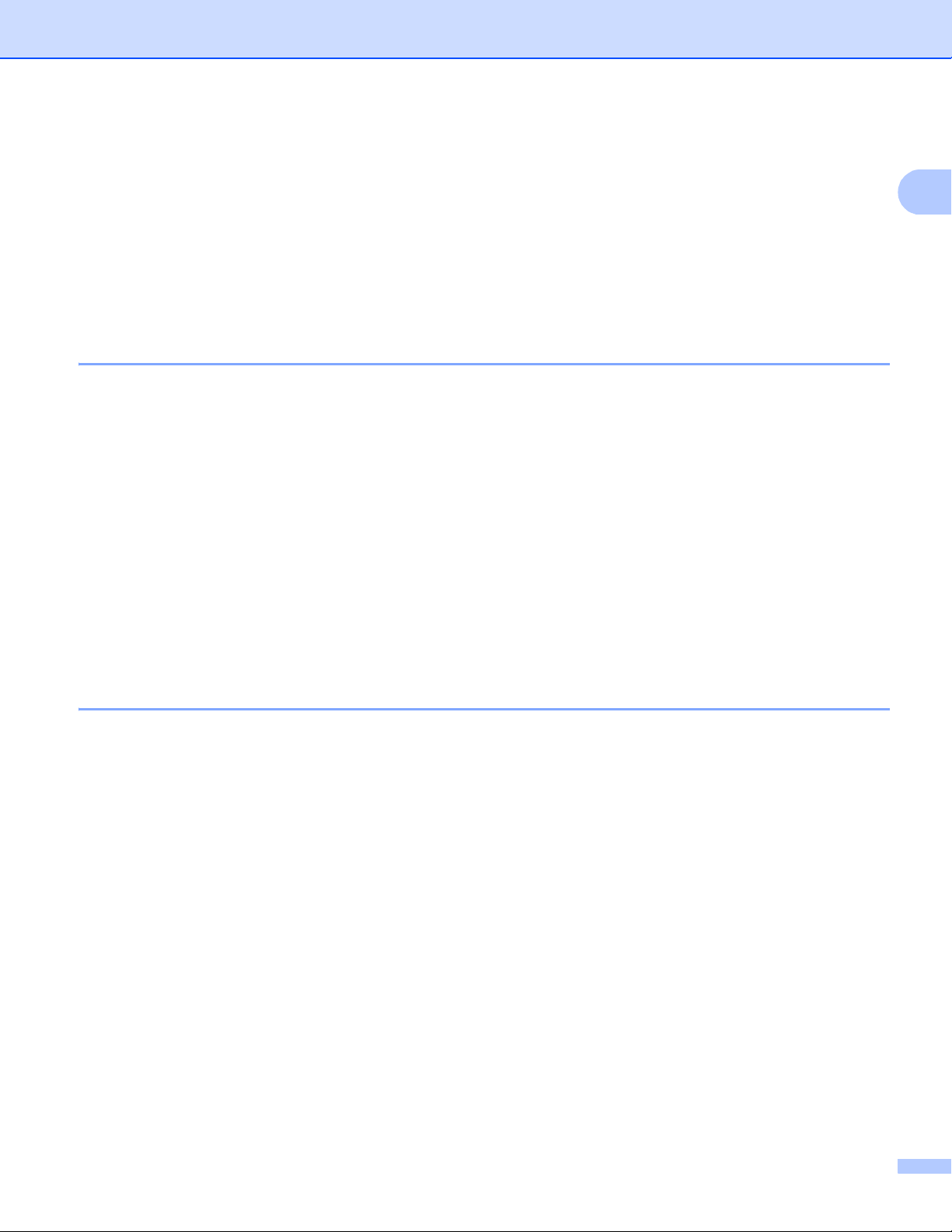
Способы печати
1
Печать данных с устройства флэш-памяти USB с помощью функции прямой печати 1
Используя функцию прямой печати, можно осуществлять печать данных без помощи компьютера.
Печать также можно осуществлять, просто подключив устройство флэш-памяти USB к прямому
интерфейсу USB аппарата.
Некоторые устройства флэш-памяти USB могут не поддерживаться этим аппаратом.
Поддерживаемые форматы файлов 1
Функцией прямой печати поддерживаются следующие форматы файлов.
PDF версии 1.7
JPEG
Exif+JPEG
PRN (созданные при помощи драйвера принтера HL-4140CN, HL-4150CDN или HL-4570CDW(T))
TIFF (отсканированные при помощи всех моделей MFC или DCP компании Brother)
PostScript
HL-4150CDN или HL-4570CDW(T))
®
1
3™ (созданные при помощи драйвера принтера Brother BRScript3 для HL-4140CN,
XPS версии 1.0
1
Данные, включая файлы изображений JBIG2, файлы изображений JPEG2000 и файлы с прозрачностью, не поддерживаются.
Параметры прямой печати по умолчанию 1
Параметры прямой печати по умолчанию можно настроить с помощью панели управления. См.
раздел Прямая печать на стр.89.
24
Page 30

Способы печати
1
1
2
Создание файла PRN или PostScript® 3™ для прямой печати 1
a В строке меню приложения щелкните Файл, затем Печать.
b Выберите название модели аппарата (1) и установите флажок ПечатьвФайл (2). Нажмите
Печать.
c Выберите папку, в которую необходимо сохранить файл, и введите имя сохраняемого файла,
если появится соответствующий запрос. Если появится только запрос на имя файла, также
можно указать папку, в которую необходимо сохранить файл. Пример:
C:\Temp\FileName.prn
Если к компьютеру подключено устройство флэш-памяти USB, файл можно сохранить
непосредственно на это устройство.
25
Page 31

Способы печати
1
Примечание
1
Печать данных непосредственно с устройства флэш-памяти USB 1
При печати данных с устройства флэш-памяти USB с включенной функцией Защитная блокировка
функций 2.0 см. главу 6 Руководства пользователя по работе в сети для получения
дополнительной информации о функции Защитная блокировка функций 2.0.
a Подключите устройство флэш-памяти USB к разъему прямого интерфейса USB (1), который
располагается в передней части аппарата.
b <Защитная блокировка функций включена> Убедитесь, что на ЖКД отображается следующее
сообщение. Нажмите кнопку OK.
Блокировка ф-ций
Нажмите ОК и выб
<Защитная блокировка функций выключена> Убедитесь, что на ЖКД отображается следующее
сообщение. Перейдите к шагу e.
Проверка устр-ва
• Когда аппарат находится в глубоком спящем режиме, на ЖКД не отображается информация даже
при подключении флэш-памяти USB к разъему прямого интерфейса USB. Нажмите Go, чтобы
вывести аппарат из спящего режима, и на ЖКД появится меню прямой печати.
• Если устройство флэш-памяти USB поддерживает высокоскоростной доступ, то подтвердить
всплывающее сообщение Проверка устр-ва будет
трудно, так как оно может появиться только
на несколько секунд. Время отображения индикации Проверка устр-ва на ЖКД зависит от
скорости соединения между аппаратом и устройством флэш-памяти USB, а также от объема
данных на флэш-памяти USB.
c С помощью + или - выберите идентификатор. Нажмите OK. Если выбрано значение Для всех,
перейдите к шагу e.
Выбор идентиф.
Для всех
d Введите четырехзначный пароль. Нажмите кнопку OK.
Выбор идентиф.
PIN-код:XXXX
26
Page 32

Способы печати
1
Примечание
Если действие данного идентификатора ограничено, то на ЖКД может появится следующее
сообщение.
Сообщение Значение
Только ч/б печ. Запрещена печать цветных документов. Можно печатать только черно-белые
документы.
Число остав.стр. Ограничено количество страниц, которые разрешено распечатать. На второй
строке ЖКД отображается количество оставшихся страниц, которые можно
распечатать.
e Убедитесь, что на ЖКД отображается имя папки или файла на устройстве флэш-памяти USB.
Прямая печать
1./XXXX.ПАПКА1
f С помощью + и - выберите имя папки или файла, который требуется напечатать. Нажмите кнопку
OK.
Если выбрано имя папки, повторяйте этот шаг, пока не найдете имя файла, который требуется
распечатать.
g С помощью + или - выберите параметр печати по умолчанию и нажмите OK,
выполните необходимые изменения параметров печати и нажмите Go,
затем с помощью + или - введите требуемое количество копий и нажмите Go.
Параметры печати по умолчанию
Наст печ файл.
Размер бумаги
Наст печ файл.
Цвет вывода
Наст печ файл.
Опция PDF
Наст печ файл.
Тип носителя
Наст печ файл.
Кач-во печати
Наст печ файл.
Неск.листов
Наст печ файл.
Использ. лоток
Наст печ файл.
Ориентация
Наст печ файл.
2-стор. печать
Наст печ файл.
Брошюр.
1
27
Page 33

Способы печати
1
Примечание
ВАЖНАЯ ИНФОРМАЦИЯ
Если действие данного идентификатора ограничено, то на ЖКД может появится следующее
сообщение.
Сообщение Значение
Отказ доступа Данный идентификатор не позволяет печатать документы непосредственно с
устройства флэш-памяти USB на аппарат Brother.
Превышен предел Превышено количество страниц, которые разрешено распечатать. Задание
печати будет отменено.
Нет разрешения Запрещена печать цветных документов. Задание печати будет отменено.
Отсутствует Ограничена печать документов непосредственно с устройства флэш-памяти
USB.
НЕ ОТКЛЮЧАЙТЕ устройство флэш-памяти USB от прямого интерфейса USB до завершения
печати аппаратом.
28
Page 34

2
2
Примечание
Драйвер и программное обеспечение 2
Драйвер принтера 2
Драйвер принтера — это программа, переводящая данные из формата, используемого компьютером,
в необходимый принтеру формат. Как правило, этим форматом является язык описания страниц
(PDL).
Драйверы принтера для поддерживаемых версий ОС Windows
прилагаемом компакт-диске, а также на веб-сайте Brother Solutions Center по адресу
http://solutions.brother.com/. Установите драйверы, используя Руководство по быстрой установке.
Самую последнюю версию драйвера принтера можно загрузить с веб-сайта Brother Solutions Center
по адресу http://solutions.brother.com/
.
(Если требуется удалить драйвер принтера, см. раздел Удаление драйвера принтера на стр.66.)
®
и Macintosh находятся на
Для ОС Windows
®
Драйвер принтера Windows® (наиболее подходящий драйвер принтера для данного изделия)
Драйвер принтера BR-Script (эмуляция языка PostScript
1
Установите драйвер, выбрав при установке с компакт-диска вариант выборочной установки.
®
3™)
1
Для Macintosh 2
Драйвер принтера Macintosh (наиболее подходящий драйвер принтера для данного изделия)
Драйвер принтера BR-Script (эмуляция языка PostScript
1
Для получения инструкций по установке драйвера посетите веб-узел по адресу: http://solutions.brother.com/.
Для ОС Linux
®12
®
3™)
1
Драйвер принтера LPR
Драйвер принтера CUPS
1
Загрузите драйвер принтера для Linux с веб-сайта http://solutions.brother.com/ или по ссылке на прилагаемом компакт-диске.
2
Драйвер доступен не для всех версий Linux.
• Для получения дополнительной информации о драйвере принтера для Linux посетите веб-сайт по
адресу http://solutions.brother.com/
.
2
2
• Драйвер принтера для Linux может быть выпущен после первого появления данного изделия на
рынке.
29
Page 35

Драйвер и программное обеспечение
2
При печати можно изменять следующие параметры принтера.
Размер бумаги
Ориентация
Копии
Тип печатного носителя
Качество печати
Цвет/Ч/Б
Несколько страниц
Двусторонняя печать
4
/Буклет
24
Источник бумаги
Масштабирование
Перевернутая печать
Использовать водяной знак
Печать колонтитулов
12
12
Режим экономии тонера
Безопасная печать
Администратор
Идентификация пользователя
Калибровка цвета
Использовать повторную печать
12
12
13
13
Время ожидания
Регулировка вывода бумаги
Пропуск пустой страницы
1
Эти параметры недоступны в драйвере принтера BR-script для Windows®.
2
Эти параметры недоступны в драйвере принтера Macintosh и в драйвере принтера BR-Script для Macintosh.
3
Эти параметры недоступны в драйвере принтера BR-Script для Macintosh.
4
Параметры ручной двусторонней печати и ручной печати буклетов недоступны в драйвере принтера BR-script для Windows®.
13
30
Page 36

Драйвер и программное обеспечение
2
Примечание
Функции драйвера принтера (Windows®) 2
(Для получения дополнительной информации см. Справка в драйвере принтера.)
• Иллюстрации, представленные в этом разделе, относятся к операционной системе Windows® XP.
Окна на экране компьютера зависят от операционной системы.
• Чтобы открыть диалоговое окно Настройка печати, нажмите Настройка печати на вкладке
Стандартная диалогового окна Общие.
• Пользователи HL-4570CDWT вместо HL-4570CDW должны использовать HL-4570CDWT.
Вкладка “Основные” 2
Параметры компоновки страницы можно также изменить, щелкнув иллюстрацию в левой части
вкладки Основные.
1
4
2
3
a Выберите Формат бумаги, Ориентация, Число копий, Тип печатного носителя,
Качество печати и Цветной / монохромный (1).
b Выберите Несколько страниц и Двусторонняя печать / Буклет (2).
c Выберите Источник бумаги (3).
d Нажмите OK, чтобы применить выбранные параметры.
Чтобы вернуться к параметрам по умолчанию, нажмите По умолчанию, а затем OK.
31
Page 37

Драйвер и программное обеспечение
2
Примечание
В этом поле (4) отображаются текущие параметры.
Размер бумаги 2
В раскрывающемся списке выберите используемый формат бумаги.
Ориентация 2
Ориентация определяет положение, в котором будет выполняться печать документа (Книжная или
Альбомная).
Книжная
Альбомная
Копии 2
С помощью параметра «Копии» можно установить число копий для печати.
Сортировка
Если установлен флажок «Раз. по копиям», на печать будет выводиться одна полная копия
документа, после чего она будет напечатана указанное число раз. Если флажок «Раз. по копиям»
снят, каждая страница будет напечатана выбранное число раз перед печатью следующей
страницы документа
Флажок «Раз. по копиям» установлен
.
Флажок “Раз. по копиям” не установлен
Media Type (Тип печатного носителя) 2
В устройстве можно использовать печатные носители указанных ниже типов. Для достижения
наивысшего качества печати выберите необходимый тип носителя.
Обычная бумага Тонкая бумага Плотная бумага Более плотная бумага
Высокосортная
бумага
Переработанная
бумага
Конверты Конверты плотные Конверты тонкие
Наклейка Глянцевая бумага
32
Page 38

Драйвер и программное обеспечение
2
Примечание
Примечание
• При использовании обычной бумаги (от 60 до 105 г/м2) выберите значение Обычная бумага. При
использовании более плотной или грубой бумаги выберите Плотная бумага или
Более плотная бумага. Для высокосортной бумаги выберите Высокосортная бумага.
• При использовании конвертов выберите Конверты. Если выбран печатный носитель Конверты и
при этом тонер плохо фиксируется на конверте, выберите Конверты плотные. Если выбран
печатный носитель Конверты и при этом конверт мнется, выберите
Конверты тонкие.
• При использовании глянцевой бумаги выберите Глянцевая бумага. Для предотвращения замятий
загружайте по одному листу бумаги в обходной лоток.
Качество печати 2
Можно выбрать следующие параметры качества печати.
Обычное (600x600т/д)
600×600 т/д. Рекомендуется для обычной печати. Хорошее качество печати при приемлемой
скорости.
Высокое (класс 2400 т/д)
Класс 2400 т/д. Режим самого высокого качества печати. Используйте этот режим для печати
четких изображений, например фотографий. Поскольку данные печати намного превышают
таковое
значения для обычного режима, время обработки/передачи данных и время печати
увеличивается.
Скорость печати изменяется в зависимости от выбранной установки качества печати. Печать
более высокого качества занимает больше времени, а печать более низкого качества занимает
меньше времени.
Цвет/Ч/Б 2
Можно изменить параметры Цвет/Ч/Б следующим образом.
Авто
Аппарат проверяет содержимое документов на наличие цвета. При обнаружении цветных частей
печать выполняется в цветном режиме. Если цветные части не обнаружены, печать
осуществляется в черно-белом режиме. Общая скорость печати может понизиться.
Цвет
Если документ содержит цветные части и его требуется напечатать
Монохромный
Выберите этот режим, если в документе содержится только черный текст и текст с оттенками
серого и/или объекты такого же цвета. Если документ содержит цветные части, то при выборе
черно-белого режима печать документа осуществляется с использованием 256 градаций серого.
в цвете, выберите этот режим.
33
Page 39

Драйвер и программное обеспечение
2
Примечание
• Иногда документ может содержать цветные данные, даже в том случае, если они выглядят чернобелыми (например, серые области могут на самом деле создаваться с помощью комбинаций
различных цветов).
• Если при печати цветного документа заканчивается голубой, пурпурный или желтый тонер, то
печать задания, возможно, не удастся завершить. Если имеется черный тонер
, то задания можно
будет отправить на печать еще раз в режиме Монохромный.
Диалоговое окно настройки 2
Нажав кнопку Настройки... на вкладке Основные, можно изменить настройку следующих
параметров.
Цветной режим
В режиме согласования цветов доступны перечисленные ниже параметры.
• Нормально
Это цветовой режим по умолчанию.
• Ярко
Цвета всех элементов настраиваются таким образом, чтобы цвета стали более яркими.
• Авто
Драйвер принтера автоматически выбирает Цветной режим.
• Нет
Импортировать
Можно настроить параметры печати
определенного изображения, выбрав параметр Настройки.
По завершении настройки параметров изображения, например яркости и контрастности, можно
импортировать эти настройки в качестве файла конфигурации печати. Используйте функцию
Экспортировать, чтобы создать файл конфигурации печати из текущих настроек.
Экспортировать
Можно настроить параметры печати определенного изображения, выбрав параметр Настройки.
По завершении настройки параметров изображения, например яркости
и контрастности, можно
экспортировать эти настройки в качестве файла конфигурации печати. Используйте функцию
Импортировать для загрузки предварительно экспортированного файла конфигурации.
Улучшенная передача серого тона
Можно повысить качество изображения затененной области.
Улучшенная ч/б печать
Если печать черных рисунков осуществляется неправильно, выберите этот параметр.
Улучшенная печать тонких линий
Можно повысить качество изображения тонких линий.
Улучшенная печать рисунков
Выберите этот параметр, если
заливки и шаблоны отличаются от отображаемых на компьютере.
34
Page 40

Драйвер и программное обеспечение
2
Несколько страниц 2
В разделе «Неск. страниц» можно уменьшить размер изображения, чтобы обеспечить печать
нескольких страниц на одном листе бумаги, или увеличить размер изображения для печать одной
страницы на нескольких листах бумаги.
Нумерация
Если выбрано значение “N в 1”, в раскрывающемся меню можно выбрать порядок страниц.
Линия границы
При печати нескольких страниц на одном листе при помощи
выбрать способ отображения линии границы вокруг каждой страницы на листе: непрерывную,
пунктирную или без границы.
Печать линии отреза
Если выбрано значение “1 в NxN страниц”, можно выбрать параметр Печать линии отреза. Этот
параметр позволяет напечатать бледную линию разреза вокруг области печати.
функции “Несколько страниц” можно
Двусторонняя печать / Буклет 2
Используйте эту функцию, когда требуется отпечатать буклет или выполнить двустороннюю печать.
Нет
Двусторонняя печать отменяется.
Двусторонняя печать / Двусторонняя печать (печать вручную)
Используйте эти параметры, чтобы выполнить двустороннюю печать.
• Двусторонняя печать (только для модели HL-4150CDN/HL-4570CDW(T))
Аппарат автоматически начнет печатать на обеих сторонах бумаги.
• Двусторонняя печать (печать вручную)
Аппарат сначала напечатает все четные страницы. После этого драйвер принтера
печать и отобразятся инструкции по повторной загрузке бумаги. После нажатия OK будут
распечатаны нечетные страницы.
остановит
После выбора Двусторонняя печать или Двусторонняя печать (печать вручную) станет
доступна кнопка Настройки двусторонней печати.... В диалоговом окне
Настройки двусторонней печати... можно задать следующие параметры.
35
Page 41
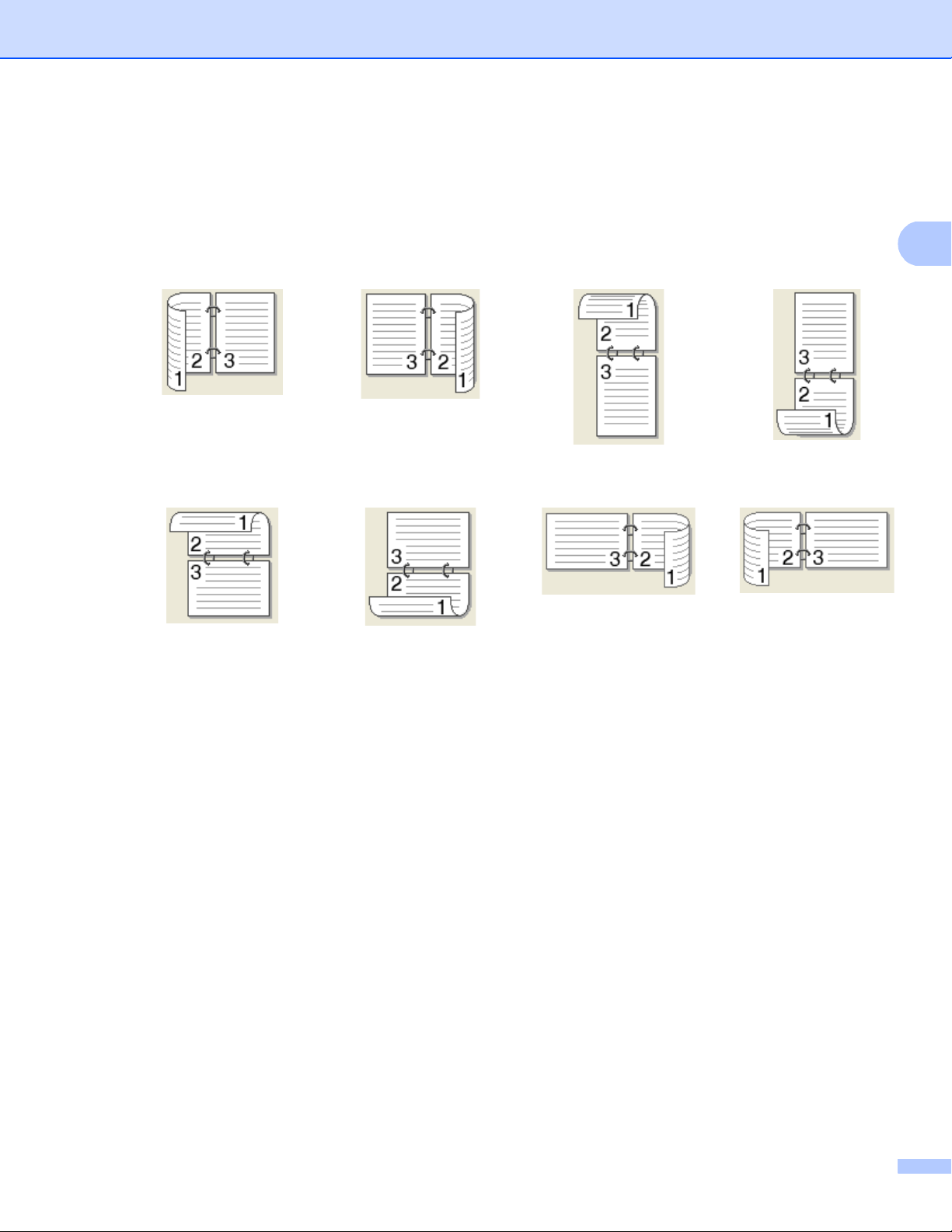
Драйвер и программное обеспечение
2
• Тип двусторонней печати
Для каждой ориентации предусмотрены четыре типа расположения переплета для
двусторонней печати.
Книжная
Длинный край (слева)
Альбомная
Длинный край (сверху)
Длинный край (справа) Короткий край (сверху) Короткий край (снизу)
Длинный край (снизу) Короткий край (справа) Короткий край (слева)
• Смещение под переплет
Если установлен флажок Смещение под переплет, можно также указать величину смещения
под переплет в дюймах или миллиметрах.
Буклет / Буклет (печать вручную)
Используйте этот параметр, чтобы напечатать буклет с двусторонней печатью. Документ будет
отформатирован с учетом требуемого числа страниц и возможности
сгиба отпечатка посередине
без изменения порядка страниц.
• Буклет (только для модели HL-4150CDN/HL-4570CDW(T))
Аппарат автоматически начнет печатать на обеих сторонах бумаги.
• Буклет (печать вручную)
Аппарат сначала напечатает все стороны с четными страницами. После этого драйвер принтера
остановит печать и отобразятся инструкции по повторной загрузке бумаги. После нажатия OK
будут распечатаны стороны с нечетными
страницами.
После выбора Буклет или Буклет (печать вручную) станет доступна кнопка
Настройки двусторонней печати.... В диалоговом окне Настройки двусторонней печати можно
задать следующие параметры.
36
Page 42

Драйвер и программное обеспечение
2
• Тип двусторонней печати
Для каждой ориентации бумаги при двусторонней печати имеются два направления переплета.
Книжная Альбомная
Переплет слева
Переплет справа
Переплет сверху
Переплет снизу
• Способ печати буклета
Если выбран параметр Разделить на партии: этот параметр позволяет напечатать буклет с
разделением на меньшие комплекты буклетов. Эти комплекты можно сгибать посередине без
изменения порядка страниц. Можно задать число листов в каждом комплекте буклета от 1 до 15.
Этот параметр поможет облегчить
сгибание буклета с большим числом страниц.
• Смещение под переплет
Если установлен флажок Смещение под переплет, можно также указать величину смещения
под переплет в дюймах или миллиметрах.
Источник бумаги 2
Можно выбрать Автовыбор, Лоток 1, Лоток 2, Обходной лоток или Ручная настройка и указать
различные лотки для печати первой страницы документа и всех последующих страниц.
37
Page 43

Драйвер и программное обеспечение
2
1
2
3
4
5
6
7
8
9
Вкладка “Дополнительные” 2
Нажимайте один из следующих значков, чтобы изменить установки вкладки.
Масштабирование (1)
Перевернутая печать (2)
Использовать водяной знак (3)
Печать колонтитула (4)
Режим экономии тонера (5)
Защита печати (6)
Администратор (7)
Аутентификация пользователя (8)
Другие параметры печати... (9)
Масштабирование 2
Можно изменить масштаб печатаемого изображения.
Перевернутая печать 2
Установите флажок Перевернутая печать, чтобы выполнить поворот результата печати на 180
градусов.
38
Page 44

Драйвер и программное обеспечение
2
Примечание
Примечание
Использовать вод. знак 2
На документ можно поместить логотип или текст в виде водяного знака.
Можно выбрать предварительно установленные водяные знаки или использовать собственный
графический файл или текст.
При использовании в качестве водяного знака графического файла можно изменить размер водяного
знака и вставить его в любое место страницы.
При использовании текста в качестве водяного знака
можно изменять настройки шрифта, цвета и
угла.
Печать колонтитулов 2
Если эта функция включена, на документе будет печататься дата и время по системным часам
компьютера, а также имя пользователя компьютера или введенный текст. Нажав Настройки..., можно
изменить информацию.
Печать идентификатора
Если выбрать Зарегистрированное имя, будет напечатано используемое имя пользователя
компьютера. Если выбрать вариант Задать и ввести текст в поле редактирования Задать, будет
напечатан введенный текст.
Toner Save Mode (Режим экономии тонера) 2
С помощью этой функции можно экономить тонер. Если установить для функции
Режим экономии тонера значение Вкл., печать будет более бледной. Настройка по умолчанию:
Выкл..
Не рекомендуется использовать Режим экономии тонера для печати фотографий или
изображений с оттенками серого.
Secure Print (Безопасная печать) 2
Защищенные документы – это документы, которые защищаются паролем при отправке на аппарат.
Печать таких документов могут осуществлять только те пользователи, которым известен пароль.
Поскольку документы защищаются на аппарате, для их печати необходимо ввести пароль с помощью
панели управления аппарата.
Если требуется создать защищенное задание на печать, нажмите Настройки..., а затем установите
флажок Защита печати. Введите пароль в поле Пароль и нажмите OK. (Для получения
дополнительной информации о функции безопасной печати см. раздел Печать защищенных данных
на стр. 76.)
Если требуется предотвратить выполнение печати данных другими пользователями, установите
флажок Защита печати.
39
Page 45

Драйвер и программное обеспечение
2
Примечание
Администратор 2
Администраторы имеют полномочия ограничивать доступ к функциям, например масштабирования и
водяного знака.
Блокировка параметра "Число копий"
Блокирует функцию копирования страниц для предотвращения печати нескольких копий.
Блокировка параметров "Несколько страниц" и "Масштабирование"
Блокирует параметры масштабирования и печати нескольких страниц.
Блокировка параметра "Цветной / монохромный"
Блокирует параметры Цветной/монохромный и оставляет только черно-белую печать
для
предотвращения цветной печати.
Блокировка водяных знаков
Блокирует текущие настройки параметра «Водяной знак» для предотвращения внесения
изменений.
Блокировка печати колонтитулов
Блокирует текущие настройки параметра “Печать колонтитула” для предотвращения внесения
изменений.
Задать пароль...
Щелкните здесь, чтобы изменить пароль.
Идентификация пользователя 2
В случае ограничения печати с компьютера с помощью защитной блокировки функций необходимо
ввести свой идентификатор и ПИН-код в диалоговом окне
Параметры аутентификации пользователя. Нажмите Настройки... в
Аутентификация пользователя и введите свой идентификатор и ПИН-код. Если имя компьютера
зарегистрировано для защитной блокировки функций, можно установить флажок
Использовать имя пользователя компьютера вместо того, чтобы вводить свой идентификатор и
ПИН-код.
Для получения дополнительной информации о функции “Защитная блокировка функций 2.0” см. главу
6 Руководства пользователя по работе в сети.
• При использовании аппарата в сети можно проверить свой идентификатор и ограничения, нажав
Проверить статус разрешений для печати. Откроется диалоговое окно
Результат аутентификации.
• Если при использовании аппарата в сети необходимо, чтобы диалоговое окно
Результат аутентификации отображалось каждый раз при выполнении печати, установите
флажок Показывать статус разрешений для печати перед печатью.
• Если каждый раз при выполнении печати требуется вводить свой идентификатор и ПИНустановите флажок Вводить имя/PIN-код для каждого задания печати.
код,
40
Page 46

Драйвер и программное обеспечение
2
Примечание
Примечание
Другие параметры печати 2
В разделе «Функция принтера» можно установить перечисленные ниже параметры.
Калибровка цвета
Использовать повторную печать
Время ожидания
Регулировка вывода бумаги
Пропуск пустой страницы
Калибровка цвета 2
Плотность вывода каждого цвета зависит от температуры и влажности среды, в которой находится
аппарат. С помощью этого параметра можно повысить плотность цвета; при этом драйвером
принтера используются данные калибровки цвета, сохраненные в аппарате.
Использовать данные калибровки
Если будет установлен этот флажок, драйвер принтера будет использовать данные калибровки,
полученные от аппарата, для
постоянного качества печати.
установки согласования цветов в драйвере принтера для поддержки
Начать калибровку цвета...
Если нажать эту кнопку, аппарат начнет калибровку цвета, а затем драйвер принтера осуществит
попытку получения данных калибровки с аппарата.
Получать данные с устройства автоматически
Если будет установлен этот флажок, драйвер принтера будет автоматически получать данные
калибровки
цветов с аппарата.
Если выполняется печать с использованием функции прямой печати или драйвера принтера BRScript, необходимо провести калибровку с панели управления. См. раздел Калибровка цвета
на стр.91.
Использовать повторную печать 2
Аппарат хранит полученное задание на печать в памяти.
Повторную печать данных последнего задания печати можно осуществлять без повторной отправки
их с компьютера. Для получения дополнительной информации о функции повторной печати См.
раздел Повторная печать документов на стр.75.
Если требуется предотвратить выполнение печати данных другими пользователями с помощью
функции повторной печати, снимите флажок Использовать повторную печать.
41
Page 47

Драйвер и программное обеспечение
2
Примечание
Примечание
Примечание
Время перехода в спящий режим 2
Если в течение определенного времени аппарат не получит данные, он перейдет в спящий режим. В
спящем режиме аппарат работает так, как если бы он был выключен. При выборе настройки
По умолчанию для принтера для времени ожидания будет установлено заданное на заводе
значение по умолчанию, которое можно изменить в драйвере или в аппарате. В интеллектуальном
спящем режиме автоматически устанавливается наиболее подходящее время ожидания в
зависимости от частоты использования аппарата.
Пока аппарат находится в спящем режиме, подсветка выключена, на экране ЖКД отображается
сообщение Ожидание, однако аппарат может принимать данные. При получении файла или
документа на печать либо нажатии кнопки Go аппарат автоматически будет активирован для
выполнения
печати.
Регулировка вывода бумаги 2
На этой странице можно улучшить параметры печати при наличии проблем.
Уменьшение скручивания бумаги
При выборе этого параметра будет снижено скручивание бумаги.
Если выполняется печать небольшого числа страниц, этот параметр применять не требуется.
Рекомендуется в драйвере принтера изменить значение параметра Тип печатного носителя на
тонкий носитель.
Эта функция позволяет снизить температуру закрепления в аппарате.
Усиление фиксации тонера
При выборе этого параметра можно улучшить закрепление тонера на бумаге. Если при выборе
этой настройки не произойдет достаточного улучшения, в драйвере принтера измените значение
параметра Тип печатного носителя на толстый носитель.
Эта функция увеличит температуру закрепления в аппарате.
Пропуск пустой страницы 2
Если установлен флажок Пропуск пустой страницы, драйвер принтера автоматически обнаружит
пустые страницы и не будет их печатать.
Эта функция не будет работать при выборе следующих параметров.
• Использовать водяной знак
• Печать колонтитула
• N на 1 и 1 на NxN в Несколько страниц
• Двусторонняя печать (печать вручную), Буклет, Буклет (печать вручную) и
Двусторонняя печать с Смещение под переплет в Двусторонняя печать / Буклет
42
Page 48

Драйвер и программное обеспечение
2
Примечание
Вкладка “Принадлежности” 2
В меню пуск выберите Панель управления, затем Принтеры и факсы1. Щелкните правой кнопкой
мыши значок Brother HL-4570CDW (HL-4150CDN/HL-4140CN) Series и выберите Свойства, чтобы
перейти на вкладку Принадлежности.
1
Принтеры для пользователей ОС Windows® 2000.
На вкладке Принадлежности можно указать формат бумаги для каждого лотка и автоопределение
серийного номера, как описано далее.
1
2
3
4
Доступные принадлежности / Установленные доп. компоненты (1)
Принадлежности, установленные на аппарате, можно добавлять и удалять вручную. Параметры
лотков будут соответствовать установленным принадлежностям.
Настройка источника бумаги (2)
Эта функция распознает формат бумаги, установленный в меню панели управления для каждого
лотка для бумаги.
Серийный № (3)
Если нажать Автоопределение, драйвер принтера отправит запрос на аппарат и отобразит его
серийный номер. Если по
лучить информацию не удастся, на экране отобразится “---------------”.
Автоопределение (4)
С помощью функции Автоопределение осуществляется поиск установленных в настоящее время
дополнительных устройств и отображение доступных настроек в драйвере принтера. Если нажать
Автоопределение, параметры, установленные в аппарате, будут перечислены в
Установленные доп. компоненты (1). Можно вручную добавить или удалить параметры, для чего
вначале надо выбрать дополнител
ьное устройство, которое требуется добавить или удалить, а
затем нажать Добавить или Удалить.
43
Page 49

Драйвер и программное обеспечение
2
Примечание
Функция Автоопределение (4) недоступна, если аппарат находится в одном из следующих
состояний.
• Выключатель электропитания аппарата выключен.
• Аппарат находится в состоянии ошибки.
• Аппарат находится в сетевой среде совместного пользования.
• К аппарату неправильно подсоединен кабель.
44
Page 50

Драйвер и программное обеспечение
2
Примечание
Поддержка 2
Чтобы открыть диалоговое окно Поддержка, в диалоговом окне Настройка печати нажмите
Поддержка.
1
2
3
4
5
6
Brother Solutions Center... (1)
Brother Solutions Center (http://solutions.brother.com/
) – это веб-сайт, на котором представлена
информации об изделии Brother, включая ответы на часто задаваемые вопросы, Руководства
пользователя, обновления драйверов и советы по использованию аппарата.
Веб-сайт оригинальных расходных материалов... (2)
Нажав эту кнопку, можно перейти на веб-сайт оригинальных расходных материалов Brother.
Brother CreativeCenter... (3)
Нажмите эту кнопку, чтобы перейти на наш веб-сайт для получения
бесплатного простого
интерактивного решения для коммерческого и частного использования.
Печать установок (4)
Будет выполнена печать страниц со значениями внутренних параметров аппарата.
Проверка настроек... (5)
Можно проверить текущие установки драйвера.
Сведения... (6)
Отображение списка файлов драйвера принтера и информации о версии.
45
Page 51

Драйвер и программное обеспечение
2
Примечание
Примечание
Использование драйвера принтера BR-Script3 (эмуляция языка PostScript® 3™ для Windows®) 2
(Для получения дополнительной информации см. Справка в драйвере принтера.)
• Для использования драйвера принтера BR-Script3 необходимо установить драйвер, выбрав при
установке с компакт-диска вариант “Выборочная установка”.
• Иллюстрации, представленные в этом разделе, относятся к операционной системе Windows
Окна на экране компьютера могут отличаться в зависимости от операционной системы.
Настройка печати 2
Чтобы открыть диалоговое окно Настройка печати, нажмите Настройка печати на вкладке
Стандартная диалогового окна Brother HL-4570CDW
(HL-4150CDN/HL-4140CN) BR-Script3 Свойства.
Вкладка Расположение
®
XP.
Можно изменить настройку расположения, выбрав значения для параметров Ориентация,
Двусторонняя печать, Нумерация, Страниц на листе.
• Ориентация
С помощью ориентации выбирается положение печати документа. (Книжная, Альбомная или
Альбомная (повернуто))
• Двусторонняя печать (только для модели HL-4150CDN/HL-4570CDW(T))
Если требуется выполнить двустороннюю печать, выберите Переплет сверху или Переплет
сбоку.
46
Page 52

Драйвер и программное обеспечение
2
• Нумерация
Задает порядок печати страниц документа. Oт начала к концу – документ печатается таким
образом, что страница 1-я находится в верхней части стопки. Oт конца к началу – документ
печатается таким образом, что страница 1-я находится в нижней части стопки.
• Страниц на листе
В разделе “Страниц на листе” можно уменьшить размер изображения, чтобы обеспечить
нескольких страниц на одном листе бумаги. При выборе Буклет можно автоматически печатать
документ в виде буклета.
Вкладка Бумага/Качество
Выберите Источник бумаги и Цвет.
печать
• Источник бумаги
Можно выбрать Автовыбор, Автовыбор, Лоток 1, Лоток 2, Обходной лоток или
Ручная подача.
• Цвет
Выберите способ печати цветной графики, Черно-белая или Цветная.
47
Page 53

Драйвер и программное обеспечение
2
Дополнительные параметры 2
1
2
a Выберите Размер бумаги и Число копий (1).
Размер бумаги
В раскрывающемся меню выберите используемый формат бумаги.
Число копий
В разделе копий устанавливается число копий для печати.
b Задайте параметры Управление цветом изображений (ICM), Масштаб и Шрифт TrueType (2).
Управление цветом изображений (ICM)
Выбор способа печати цветной графики.
• Если не требуется задействовать Управление цветом изображений (ICM), нажмите
ICM отключено.
• Если требуется, чтобы расчет согласования цветов выполнялся на хост-компьютере перед
отправкой документа на аппарат, нажмите ICM обрабатывается компьютером.
• Если требуется, чтобы
обрабатывается принтером с использованием калибровки.
Масштаб
Используется для указания необходимости уменьшения или увеличения документов и
процентного соотношения.
Шрифт TrueType
расчет согласования цветов выполнялся на аппарате, нажмите ICM
Используется для указания параметров шрифта TrueType. Нажмите Использовать
встроенный шрифт (по умолчанию), чтобы использовать эквивалентные шрифты принтера
для печати документов, содержащих шрифты “TrueType”. При этом обеспечивается более
высокая скорость печати. Тем не менее, специальные символы, которые не поддерживаются
шрифтом принтера, могут не отобразиться при печати. Нажмите Загружаемый шрифт, чтобы
загрузить и использовать для печати шрифты TrueType вместо шрифтов принтера.
48
Page 54

Драйвер и программное обеспечение
2
Примечание
c Можно изменить параметры, выбрав их в списке Свойства принтера (3).
3
Качество печати
Можно выбрать следующие параметры качества печати.
• Обычное (600x600т/д)
600×600 т/д. Рекомендуется для обычной печати. Хорошее качество печати при
приемлемой скорости.
• Высокое (класс 2400 т/д)
Класс 2400 т/д. Режим самого высокого качества печати. Используйте этот режим для
печати четких изображений, например фотографий. Поскольку данные печати намного
превышают
таковое значения для обычного режима, время обработки/передачи данных и
время печати увеличивается.
Скорость печати изменяется в зависимости от выбранной установки качества печати. Печать
более высокого качества занимает больше времени, а печать более низкого качества занимает
меньше времени.
Тип печатного носителя
В устройстве можно использовать печатные носители указанных ниже типов. Для достижения
наивысшего качества печати выберите необходимый тип носителя.
Обычная бумага Тонкая бумага Плотная бумага Более плотная
бумага
Бумага Bond Конверты Конверты плотные Конверты тонкие
Вторичная бумага Наклейка Глянцевая бумага
49
Page 55

Драйвер и программное обеспечение
2
Примечание
Примечание
При использовании глянцевой бумаги выберите Глянцевая бумага. Для предотвращения замятий
загружайте по одному листу бумаги в обходной лоток.
Защитить печать
Функция Защитить печать позволяет защитить документы, на которые установлен пароль,
при передаче на аппарат. Печать таких документов могут осуществлять только те
пользователи, которым известен пароль. Так как эти документы защищены на аппарате,
необходимо ввести пароль с помощью панели управления аппарата. Для защищенного
документа необходимо задать Пароль и Имя задания.
(Для получения
дополнительной информации о функции безопасной печати см. раздел
Печать защищенных данных на стр. 76.)
Пароль
Выберите в раскрывающемся поле пароль для защищенного документа, передаваемого в
устройство.
Имя задания
Выберите в раскрывающемся меню имя задания для защищенного документа.
Режим экономии тонера
С помощью этой функции можно экономить тонер. Если установить для функции
Режим экономии тонера значение Вкл., печать
будет более бледной. Настройка по
умолчанию: Выкл..
Не рекомендуется использовать Режим экономии тонера для печати фотографий или
изображений с оттенками серого.
Время ожидания[минут]
Если в течение определенного времени аппарат не получит данные, он перейдет в спящий
режим. В спящем режиме аппарат работает так, как если бы он был выключен. При выборе
настройки По умолчанию для принтера для времени ожидания будет установлено заданное
на заводе значение по умолчанию, которое можно изменить в драйвере или в
аппарате. Пока
аппарат находится в спящем режиме, на экране ЖКД отображается сообщение Ожидание,
однако аппарат может принимать данные. При получении файла или документа на печать
либо нажатии кнопки Go аппарат автоматически будет активирован для выполнения печати.
Цветной / монохромный
Можно выбрать следующие режимы цветов.
• Авто
Аппарат проверяет содержимое документов на наличие цвета
. При обнаружении цветных
частей печать выполняется в цветном режиме. Если цветные части не обнаружены, печать
осуществляется в черно-белом режиме. Общая скорость печати может понизиться.
• Цвет
Аппарат распечатает все страницы в полноцветном режиме.
50
Page 56

Драйвер и программное обеспечение
2
Примечание
Примечание
• Монохромный
При выборе черно-белого режима печать документов будет осуществляться с
использованием градаций серого.
• Иногда документ может содержать цветные данные, даже в том случае, если они выглядят чернобелыми (например, серые области могут на самом деле создаваться с помощью комбинаций
различных цветов).
• Если при печати цветного документа заканчивается голубой, пурпурный или желтый тонер, то
печать задания, возможно, не удастся завершить. Если имеется черный тонер
, то задания можно
будет отправить на печать еще раз в режиме Монохромный.
Цветной режим
В режиме согласования цветов доступны перечисленные ниже параметры.
• Нормально
Это цветовой режим по умолчанию.
• Ярко
Цвета всех элементов настраиваются таким образом, чтобы цвета стали более яркими.
• Нет
Улучшенная передача серого тона
Можно повысить качество изображения затененной области.
Улучшенная ч/б печать
Если печать черных рисунков осуществляется неправильно, выберите этот параметр.
Блокир. экрана полутона
В других
приложениях блокируется изменение параметров полутонов. Настройка по
умолчанию: Вкл..
Печать изображений с высоким качеством
Можно обеспечить высококачественную печать изображений. Если установить для параметра
Печать изображений с высоким качеством значение Вкл., скорость печати понизится.
Регулировка вывода бумаги
На этой странице можно улучшить параметры печати при наличии проблем.
• Уменьшение скручивания бумаги
При выборе этого параметра
будет снижено скручивание бумаги. Если выполняется печать
небольшого числа страниц, этот параметр применять не требуется. Рекомендуется в
драйвере принтера изменить значение параметра Тип печатного носителя на тонкий
носитель.
Эта функция позволяет снизить температуру закрепления в аппарате.
51
Page 57

Драйвер и программное обеспечение
2
Примечание
• Усиление фиксации тонера
При выборе этого параметра можно улучшить закрепление тонера на бумаге. Если при
выборе этой настройки не произойдет достаточного улучшения, в драйвере принтера
измените значение параметра Тип печатного носителя на толстый носитель.
Эта функция увеличит температуру закрепления в аппарате.
Вкладка “Порты” 2
Выберите порт, к которому подключен аппарат, или путь к используемому сетевому аппарату.
52
Page 58

Драйвер и программное обеспечение
2
Примечание
Функции драйвера принтера (Macintosh) 2
Этот аппарат поддерживает Mac OS X 10.4.11, 10.5.x и 10.6.x.
• В этом разделе использованы иллюстрации экрана Mac OS X 10.5.x. Окна на экране компьютера
Macintosh различаются в зависимости от используемой операционной системы.
• Пользователи HL-4570CDWT вместо HL-4570CDW должны использовать HL-4570CDWT.
Выбор настроек параметров страницы 2
a В приложении (например, Apple TextEdit) выберите File (Файл), а затем Page Setup (Параметры
страницы). Убедитесь в том, что во всплывающем меню Format for (Формат для) выбран пункт
HL-XXXX (где XXXX – название используемой модели аппарата). Можно изменить параметры
Paper Size (Размер бумаги), Orientation (Ориентация) и Scale (Масштаб), после чего следует
нажать OK (ОК).
b В приложении (например, Apple TextEdit) выберите File (Файл), а затем Print (Печать), чтобы
начать печать.
Для Mac OS X 10.4.11
53
Page 59

Драйвер и программное обеспечение
2
Для OS X 10.5.x и 10.6.x
Для отображения дополнительных параметров настройки страницы нажмите треугольник
раскрытия рядом со всплывающим меню “Принтер”.
Выбор параметров печати 2
Для управления специальными функциями печати выберите параметры в диалоговом окне «Print»
(Печать). Для получения дополнительной информации о доступных параметрах см. приведенные
ниже описания.
54
Page 60

Драйвер и программное обеспечение
2
Cover Page (Титульная страница) 2
Можно настроить следующие параметры титульной страницы.
Print Cover Page (Печать титульной страницы)
Используйте эту функцию, если необходимо добавить к документу титульную страницу.
Cover Page Type (Тип титульной страницы)
Выберите шаблон титульной страницы.
Billing Info (Сведения об оплате)
Если требуется добавить на титульный лист информацию об оплате, введите текст в поле Billing
Info (Сведения об оплате).
Layout (Компоновка) 2
Pages per Sheet (Страниц на листе)
Выберите количество страниц, которое требуется печатать на каждой стороне листа.
Layout Direction (Направление компоновки)
Выбрав количество страниц на листе, можно также установить направление компоновки.
55
Page 61

Драйвер и программное обеспечение
2
Примечание
Border (Рамка)
Используйте эту функцию, чтобы добавить рамку.
Two-Sided (Двусторонний)
Если требуется выполнить двустороннюю печать, выберите Long-edge binding (Переплет по
длинному краю) или Short-edge binding (Переплет по короткому краю).
Reverse Page Orientation (Зеркальная ориентация страницы) (только для Mac OS X 10.5.x и 10.6.x)
Установите флажок Reverse Page Orientation (Зеркальная ориентация страницы) для зеркального
отображения данных по вертикали.
Flip Horizontally (Зеркально отразить
по горизонтали) (только для Mac OS X 10.6.x)
Установите флажок Flip Horizontally (), чтобы зеркально отобразить отпечаток слева направо.
Secure Print (Безопасная печать) 2
Secure Print (Защитить печать): защищенные документы – это документы, защищенные паролем при
передаче в устройство. Печать таких документов могут осуществлять только те пользователи,
которым известен пароль. Поскольку документы защищаются на аппарате, для их печати необходимо
ввести пароль с помощью панели управления аппарата.
Если требуется создать задание на безопасную печать, установите флажок Secure Print (Защитить
печать). Введите имя пользователя, имя задания и пароль, а затем нажмите кнопку Print (Печать).
(Для получения дополнительной информации о функции безопасной печати см. раздел Печать
защищенных данных на стр.76.)
Если требуется предотвратить выполнение печати данных другими пользователями, установите
флажок Secure Print (Защитить печать).
56
Page 62

Драйвер и программное обеспечение
2
Примечание
Print Settings (Параметры печати) 2
Можно изменить параметры, выбрав их в списке Print Settings (Параметры печати).
Вкладка Basic (Основные)
Media Type (Тип носителя)
В качестве типа печатного носителя можно выбрать один из следующих вариантов.
• Plain Paper (Обычная бумага)
• Thin Paper (Тонкая бумага)
• Thick Paper (Плотная бумага)
• Thicker Paper (Более плотная бумага)
• Bond Paper (Бумага Bond)
• Envelopes (Конверты)
• Env. Thick (Плотный конверт)
• Env. Thin (Тонкий конверт)
• Recycled Paper (Переработанная бумага)
• Label (Наклейка)
• Glossy Paper (Глянцевая бумага
)
При использовании глянцевой бумаги выберите Glossy Paper (Глянцевая бумага). Для
предотвращения замятий загружайте по одному листу бумаги в обходной лоток.
57
Page 63

Драйвер и программное обеспечение
2
Примечание
Примечание
Print Quality (Качество печати)
Можно выбрать следующие параметры качества печати.
• Normal (600 x 600 dpi) (Обычное (600 x 600 т/д))
Класс 600 т/д. Рекомендуется для обычной печати. Хорошее качество печати при хорошей
скорости печати.
• Fine (2400 dpi class) (Высокое (класс 2400 т/д))
Класс 2400 т/д. Режим самого высокого качества печати. Используйте этот режим для печати
четких изображений, например фотографий.
Поскольку данные печати намного превышают
таковое значения для обычного режима, время обработки, передачи данных и печати
увеличивается.
Скорость печати изменяется в зависимости от выбранной установки качества печати. Печать
более высокого качества занимает больше времени, а печать более низкого качества занимает
меньше времени.
Color / Mono (Цветной / монохромный)
Можно изменить параметры Color/Mono (Цвет/Ч/Б) следующим образом.
• Auto (Авто)
Аппарат проверяет содержимое документов на наличие цвета. При обнаружении цветных
частей печать выполняется в цветном режиме. Если цветные части не обнаружены, печать
осуществляется в черно-белом режиме. Общая скорость печати может понизиться.
• Color (Цвет)
Если документ
содержит цветные части и его требуется напечатать в цвете, выберите этот
режим.
• Mono (Монохромный)
Выберите этот режим, если в документе содержится только черный текст и текст с оттенками
серого и/или объекты такого же цвета. В режиме черно-белой печати увеличивается скорость
обработки печати по сравнению с цветным режимом. Если
документ содержит цветные части,
то при выборе черно-белого режима печать документа осуществляется с использованием 256
градаций серого.
• Иногда документ может содержать цветные данные, даже в том случае, если они выглядят чернобелыми (например, серые области могут на самом деле создаваться с помощью комбинаций
различных цветов).
• Если при печати цветного документа заканчивается голубой, пурпурный или желтый тонер, то
печать задания, возможно, не удастся завершить. Если имеется черный тонер
, то задания можно
будет отправить на печать еще раз в режиме Mono (Монохромный).
58
Page 64

Драйвер и программное обеспечение
2
Примечание
Toner Save Mode (Режим экономии тонера)
С помощью этой функции можно экономить тонер. Если установить для функции Toner Save Mode
(Режим экономии тонера) значение “Вкл.”, печать будет более бледной. Настройка по умолчанию:
Off (Выкл.).
Не рекомендуется использовать режим экономии тонера для печати фотографий или изображений
с оттенками серого.
Paper Source (Источник бумаги)
Можно выбрать Auto Select (Автовыбор), Tray1 (Лоток 1), Tray2 (Лоток 1), MP Tray (Обходной
лоток) или Manual (Ручная).
Reverse Print (Зеркальная печать) (только для Mac OS X 10.4.11)
Установите флажок Reverse Print (Зеркальная печать), чтобы выполнить поворот данных на 180
градусов.
Вкладка Advanced (Расширенные)
Color Mode (Цветной режим)
Можно изменить параметры цвета следующим образом.
• Normal (Нормально)
Это цветовой режим по умолчанию.
• Vivid (Ярко)
Цвета всех элементов настраиваются таким образом, чтобы цвета стали более яркими.
• None (Нет)
59
Page 65

Драйвер и программное обеспечение
2
Примечание
Примечание
Enhance Black Printing (Улучшенная ч/б печать)
Если печать черных рисунков осуществляется неправильно, выберите этот параметр.
Improve Gray Color (Улучшенная передача серого тона)
Можно повысить качество изображения затененной области, установив флажок Improve Gray
Color (Улучшенная передача серого тона).
Skip Blank Page (Пропуск пустой страницы)
Если установлен флажок Skip Blank Page (Пропуск пустой страницы), драйвер принтера
автоматически обнаружит пустые страницы
и не будет их печатать.
Improve Print Output (Улучшение качества печати)
На этой странице можно улучшить параметры печати при наличии проблем.
• Reduce Paper Curl (Уменьшить скручивание бумаги)
При выборе этого параметра будет снижено скручивание бумаги.
Если выполняется печать небольшого числа страниц, этот параметр применять не требуется.
Рекомендуется в драйвере принтера изменить значение параметра
Media Type (Тип носителя)
на тонкий носитель.
Эта функция позволяет снизить температуру закрепления в аппарате.
• Improve Toner Fixing (Усиление фиксации тонера)
При выборе этого параметра можно улучшить закрепление тонера на бумаге. Если при выборе
этой настройки не произойдет достаточного улучшения, в драйвере принтера измените
значение параметра Media Type (Тип носителя) на толстый носитель.
Эта функция увеличит температуру закрепления в аппарате.
Sleep Time (Время ожидания)
Если в течение определенного времени аппарат не получит данные, он перейдет в спящий режим.
В спящем режиме аппарат работает так, как если бы он был выключен. При выборе настройки
Printer Default (По умолчанию для принтера) для времени ожидания будет установлено заданное
на заводе значение по умолчанию, которое можно
изменить в драйвере или в аппарате. Если
необходимо изменить время перехода в спящий режим, выберите Manual (Ручная), а затем
введите время в текстовом поле в окне драйвера.
Пока аппарат находится в спящем режиме, на экране ЖКД отображается сообщение Ожидание,
однако аппарат может принимать данные. При получении файла или документа на печать
либо
нажатии кнопки Go аппарат автоматически будет активирован для выполнения печати.
60
Page 66

Драйвер и программное обеспечение
2
Ручная двусторонняя печать 2
Для Mac OS X 10.4.11
a Выберите Paper Handling (Подача бумаги).
b Выберите Reverse (Перевернутый) (для обходного лотка) или Normal (Обычный) (для лотка 1
и 2) в Page Order (Нумерация). Затем выберите Even numbered pages (Четные страницы) и
нажмите Print (Печать).
c Загрузите отпечатки в лоток чистой стороной вверх (для обходного лотка) или вниз (для лотка
1 и 2).
d Выберите Normal (Обычный) в Page Order (Нумерация). Затем выберите Odd numbered
pages (Нечетные страницы) и нажмите Print (Печать).
61
Page 67

Драйвер и программное обеспечение
2
Для OS X 10.5.x и 10.6.x
a Выберите Paper Handling (Подача бумаги).
b Выберите Reverse (Перевернутый) (для обходного лотка) или Normal (Обычный) (для лотка 1
и 2) в Page Order (Нумерация). Затем выберите Even Only (Только четные) в Pages To Print
(Печатать страницы) и нажмите Print (Печать).
c Загрузите отпечатки в лоток чистой стороной вверх (для обходного лотка) или вниз (для лотка
1 и 2).
d Выберите Normal (Обычный) в Page Order (Нумерация). Затем выберите Odd Only (Только
нечетные) в Pages To Print (Печатать страницы) и нажмите Print (Печать).
62
Page 68

Драйвер и программное обеспечение
2
Автоматическая двусторонняя печать (только для модели
HL-4150CDN/HL-4570CDW(T)) 2
Для Mac OS X 10.4.11
a Выберите Layout (Компоновка).
b Выберите Long-edged binding (Переплет по длинному краю) или Short-edged binding
(Переплет по короткому краю) в разделе Two-Sided (Двусторонний).
c Выберите Paper Handling (Подача бумаги).
d Выберите All Pages (Все страницы) и нажмите Print (Печать).
63
Page 69

Драйвер и программное обеспечение
2
Для OS X 10.5.x и 10.6.x
a Выберите Layout (Компоновка).
b Выберите Long-edge binding (Переплет по длинному краю) или Short-edge binding (Переплет
по короткому краю) в разделе Two-Sided (Двусторонний). Флажок Two-Sided (Двусторонний)
будет установлен автоматически.
c Выберите Paper Handling (Подача бумаги).
d Выберите All Pages (Все страницы) в Pages To Print (Печатать страницы) и нажмите Print
(Печать). Страницы можно печатать на обеих сторонах бумаги.
64
Page 70

Драйвер и программное обеспечение
2
Status Monitor 2
Показывает состояние аппарата (любые ошибки, которые возникают в аппарате) в процессе печати.
Чтобы включить Status Monitor, выполните следующие действия.
Для Mac OS X 10.4.11
a Запустите Printer Setup Utility (Утилита настройки принтера) (в меню Go (Перейти) выберите
Applications (Приложения), Utilities (Утилиты)), затем выберите аппарат.
b Нажмите Utility (Утилита), чтобы запустить Status Monitor.
Для Mac OS X 10.5.x
a Запустите System Preferences (Настройки системы), выберите Print & Fax (Печать и факс),
затем выберите аппарат.
b Нажмите Open Print Queue... (Очередь на печать), затем Utility (Утилита). Запустится
Status Monitor.
Для Mac OS X 10,6.x
a Запустите System Preferences (Настройки системы), выберите Print & Fax (Печать и факс),
затем выберите аппарат.
b Нажмите Open Print Queue... (Очередь на печать), затем Printer Setup (Настройка принтера).
Перейдите на вкладку Utility (Утилита), затем нажмите Open Printer Utility (Открыть утилиту
принтера). Запустится Status Monitor.
65
Page 71

Драйвер и программное обеспечение
2
Примечание
Удаление драйвера принтера 2
Удалить установленный драйвер принтера можно следующим образом.
• Данная функция недоступна, если драйвер принтера был установлен с помощью функции Windows
1
Установка принтера
• После удаления драйвера рекомендуется перезагрузить компьютер, чтобы удалить файлы,
которые использовались в процессе удаления.
1
Установка принтера для пользователей ОС Windows® 7 и Windows Server® 2008 R2
.
Драйвер принтера для Windows
a Нажмите кнопку Пуск, наведите указатель на пункт Все программы
аппарата.
®
1
, Brother, затем на имя
b Нажмите Удаление.
c Следуйте инструкциям на экране.
1
программы для пользователей ОС Windows® 2000
Драйвер принтера для Macintosh 2
Для Mac OS X 10.4.11 2
a Войдите в систему с учетной записью Administrator (Администратор).
b Запустите Printer Setup Utility (Утилита настройки принтера) (в меню Go (Перейти) выберите
Applications (Приложения), Utilities (Утилиты)), после чего выберите принтер, который требуется
удалить, и удалите его, нажав кнопку Delete (Удалить).
Для OS X 10.5.x и 10.6.x 2
2
a Войдите в систему с учетной записью Administrator (Администратор).
b В меню Apple выберите System Preferences (Настройки системы). Нажмите Print & Fax
c Нажмите OK (ОК)
1
Delete Printer (Удалить принтер) для пользователей Mac OS X 10.6.x
(Печать и факс), затем выберите принтер, который требуется удалить, и удалите его, нажав
кнопку -.
1
.
66
Page 72

Драйвер и программное обеспечение
2
Программное обеспечение 2
Программное обеспечение для сетей 2
Для получения дополнительной информации о сетевом программном обеспечении см. главу 1
Руководство пользователя по работе в сети.
67
Page 73

3
3
Панель управления 3
Панель управления 3
Данный аппарат оборудован одним жидкокристаллическим дисплеем (ЖКД) с подсветкой, семью
кнопками и двумя светодиодными индикаторами на панели управления. ЖКД имеет две строки по 16
символов и поддерживает подъем в вертикальное положение. Угол наклона ЖКД можно изменить,
подняв или опустив его.
На иллюстрации изображен аппарат HL-4570CDW.
68
Page 74

Панель управления
3
Кнопки 3
Управление основными операциями принтера и изменение различных параметров можно
осуществлять с помощью семи кнопок (Go, Cancel, Secure, +, -, Back, OK).
Кнопка Операции
Go Удаление сообщений об ошибках.
Приостановка и продолжение печати.
Переключение в режим повторной печати.
Cancel Остановка и отмена выполняющегося задания печати.
Выход из меню панели управления, меню повторной печати, меню безопасной
печати, меню прямой печати.
Secure Выбор меню безопасной печати.
+ Прокрутка назад по меню и доступным параметрам.
Ввод чисел и увеличение
- Прокрутка вперед по меню и доступным параметрам.
Ввод чисел и уменьшение числа.
Back Переход на один уровень назад в структуре меню.
OK Выбор меню панели управления.
Установка выбранных меню и параметров.
числа.
Go 3
Печать можно приостановить путем нажатия кнопки Go. При повторном нажатии кнопки Go задание
печати будет перезапущено. Во время приостановки печати аппарат находится в автономном
режиме.
С помощью кнопки Go можно выбрать отображаемый параметр в последнем уровне меню. После
изменения параметра аппарат возвратится в состояние готовности.
Если данные сохраняются в памяти аппарата
сохраненных данных.
С помощью кнопки Go можно удалять сообщения об ошибках. Следуйте инструкциям на панели
управления. Описание удаление всех других ошибок см. в разделе Устранение неисправностей
на стр. 149.
, при нажатии кнопки Go осуществляется печать
Нажав и удерживая кнопку Go нажатой в течение примерно 4 секунд, можно переключиться в режим
повторной печати. (Для
получения дополнительной информации см. раздел Повторная печать
документов на стр.75.)
69
Page 75

Панель управления
3
Примечание
• Выбранные параметры отображаются со звездочкой в конце строки. Поскольку звездочкой
обозначаются выбранные параметры, на ЖКД можно легко просмотреть текущие настройки.
• Если аппарат находится в режиме приостановки и не требуется печатать оставшиеся данные, нажмите кнопку Cancel. После отмены задания аппарат возвратится в состояние готовности.
Cancel 3
Обработку или печать данных можно отменить путем нажатия кнопки Cancel. До отмены задания на
экране ЖКД будет отображаться сообщение Отмена печати. Чтобы удалить все задания, нажмите и
удерживайте кнопку Cancel в течение примерно 4 секунд, пока на экране ЖКД не отобразится
сообщение Отмена всех зад., затем отпустите кнопку.
После отмены задания, аппарат вернется в
После нажатия кнопки Cancel произойдет выход из меню панели управления и аппарат возвратится
в состояние готовности.
режим готовности.
Secure 3
Если требуется выполнить безопасную печать данных, защищенных паролем, нажмите кнопку
Secure. Для получения дополнительной информации см. Печать защищенных данных на стр.76.
Кнопка + или - 3
Перемещение по меню на ЖКД 3
При нажатии кнопки + или -, когда аппарат находится в состоянии готовности, включается автономный
режим и на экране ЖКД отображается меню панели управления.
Нажмите для прокрутки меню и параметров. Нажимайте кнопку до тех пор, пока не отобразится
нужный пункт.
Ввод чисел 3
Ввод чисел можно осуществлять двумя способами. Можно нажать кнопку + или - для увеличения или
уменьшения числа на одну цифру за раз либо удерживать кнопку + или - нажатой для более быстрого
изменения числа. При отображении необходимого числа нажмите OK.
70
Page 76
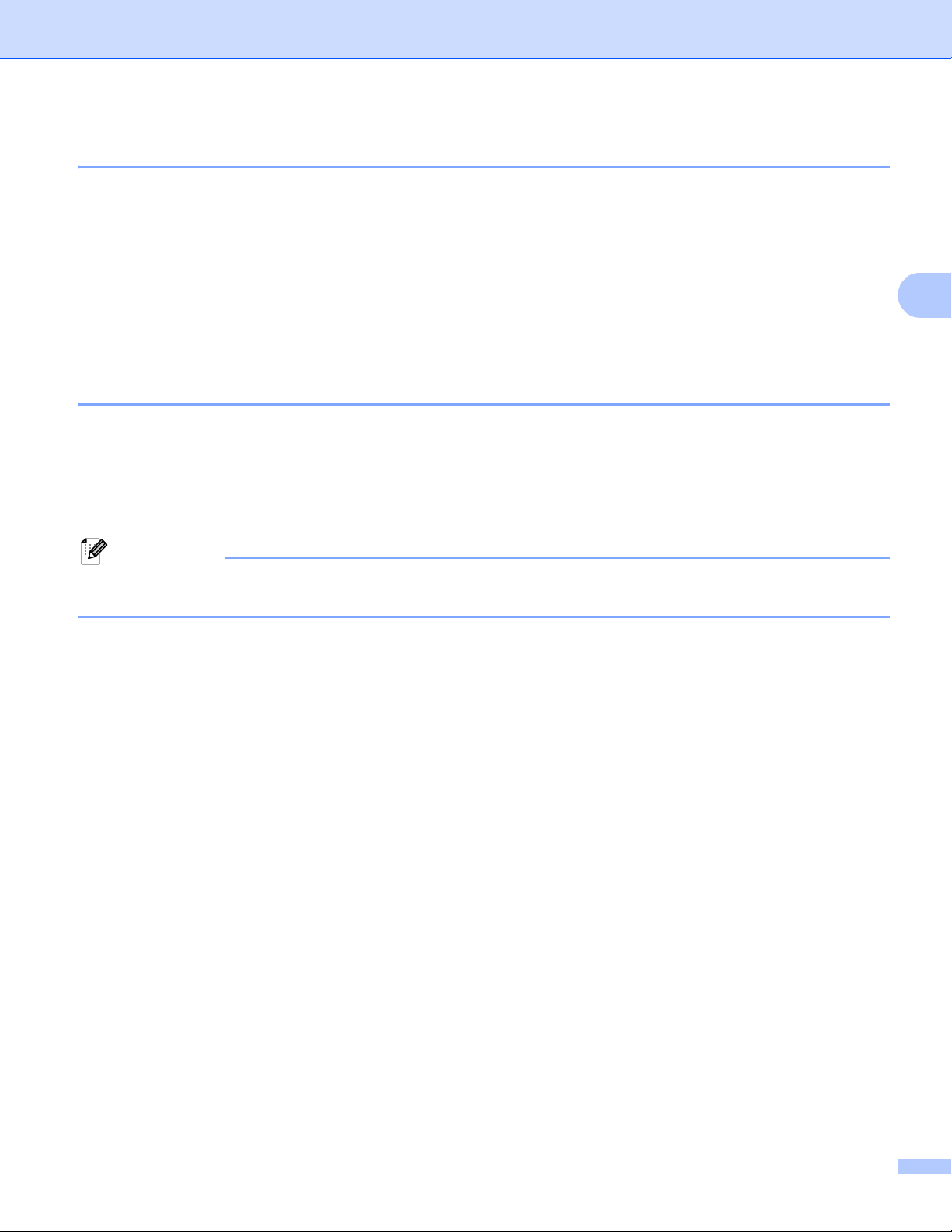
Панель управления
3
Примечание
Back 3
При нажатии кнопки Back, когда аппарат находится в состоянии готовности, включается автономный
режим и на экране ЖКД отображается меню панели управления.
С помощью кнопки Back можно вернуться из текущего уровня меню на предыдущий уровень.
С помощью кнопки Back можно также выбрать предыдущую цифру при вводе чисел.
При выборе параметра, для которого
не отображается звездочка (кнопка OK не была нажата), с
помощью кнопки Back можно вернуться на предыдущий уровень меню без изменения исходного
параметра.
OK 3
При нажатии кнопки OK, когда аппарат находится в состоянии готовности, включается автономный
режим и на экране ЖКД отображается меню панели управления.
С помощью кнопки OK можно выбрать отображаемое меню или параметр. После изменения
параметра на ЖКД отобразится сообщение Принято, после чего аппарат возвратится к предыдущему
уровню меню.
Выбранные параметры отображаются со звездочкой в конце строки. Поскольку звездочкой
обозначаются выбранные параметры, на ЖКД можно легко просмотреть текущие настройки.
71
Page 77

Панель управления
3
Светодиодные индикаторы 3
Светодиодные индикаторы используются для отображения состояния аппарата.
Светодиод Data (зеленый)
Светодиодная индикация Значение
Вкл. Данные находятся в памяти аппарата.
Мигает Осуществляется получение или обработка данных.
Не светится В памяти отсутствуют данные.
Светодиод Error (оранжевый) 3
Светодиодная индикация Значение
Мигает Неисправность аппарата.
Не светится Аппарат работает нормально.
3
72
Page 78

Панель управления
3
ЖКД 3
На ЖКД отображается текущее состояние аппарата. При использовании кнопок панели управления
отображение на ЖКД изменяется.
При возникновении неполадок на ЖКД отображаются сообщение об ошибке, сообщения
необходимости техобслуживания или сервисного вызова, что позволяет пользователю узнать о
действии, которое необходимо выполнить. (Для получения дополнительной информации об этих
сообщениях см. раздел Сообщения на ЖКД
Подсветка 3
Цвет Значение
Не светится Аппарат выключен или находится в спящем режиме.
Зеленый (Общий, Ошибка,
Настройка)
Готов к печати
Печать
Прогрев
Неисправность аппарата.
на стр.150.)
Выбор меню (меню панели управления, меню повторной печати, меню
прямой печати)
Осуществляется отмена задания
Пауза
Сообщения на ЖКД 3
Сообщение на ЖКД отображается текущее состояние аппарата во время обычной эксплуатации.
Готово
Ko Yo Mn Co
Значки o и n указывают на состояние каждого тонер-картриджа: черный (K), желтый (Y), пурпурный
(M), голубой (C) (где n означает мигание). Если значок мигает (n), ресурс тонер-картриджа почти
выработан. Когда требуется замена тонер-картриджа, соответствующий значок o исчезает.
Значок отображает четыре уровня беспроводного сигнала. ( соответствует отсутствию сигнала,
соответствует слабому сигналу, соответствует среднему сигналу, соответствует сильному
сигналу.) (только модель HL-4570CDW(T))
При возникновении ошибки на ЖКД в первой строке отображается тип ошибки, как показано ниже.
Во второй строке ЖКД отображается информация о том, как устранить ошибку.
Открыта крышка
Закройте передню
73
Page 79

Панель управления
3
Сообщения о состоянии аппарата 3
В приведенной ниже таблице указаны сообщения о состоянии аппарата во время обычной
эксплуатации.
Сообщение о состоянии аппарата Значение
Охлаждается. Осуществляется охлаждение аппарата.
Задание отменено
Отмена всех зад.
Проп. данные Аппаратом игнорируются данные, обработанные с помощью драйвера
Пауза Аппаратом приостановлены операции. Нажмите кнопку Go, чтобы снова
Подождите Аппарат прогревается.
Печатает Осуществляется печать.
Готово Готов к печати.
Ожидание Спящий режим (режим экономии энергии). Аппарат работает так, как
Спящий режим
1
Осуществляется отмена задания.
PS.
запустить аппарат.
Аппаратом выполняется калибровка.
если
бы он был выключен.
Глубокий спящий режим (потребление электроэнергии снижается еще
больше по сравнению со спящим режимом). Аппарат работает так, как
если бы он был выключен. Если в течение определенного времени
аппарат в спящем не получит данные, он автоматически перейдет в
глубокий спящий режим.
1
(только для модели HL-4570CDW(T)) аппарат не переходит в глубокий спящий режим, если включена беспроводная сеть. Если
требуется выключить беспроводную сеть, установите для параметра Б/пр.сеть вкл. значение Выкл.. (См. раздел Сеть для
пользователей HL-4570CDW(T) на стр.85.)
74
Page 80

Панель управления
3
Примечание
Примечание
Повторная печать документов 3
Повторная печать последнего задания. 3
Повторную печать данных последнего задания печати можно осуществлять без повторной отправки
их с компьютера.
• Функция повторной печати недоступна при включенной функции “Защитная блокировка функций
2.0”. Для получения дополнительной информации о функции “Защитная блокировка функций 2.0”
см. главу 6 Руководства пользователя по работе в сети.
• Если в аппарате недостаточно памяти для отправки данных задания печати, документ не будет
напечатан.
• Если пользователь подождет 30 секунд для продолжения работы
Повторная печать автоматически исчезнет с ЖКД.
• Для получения дополнительной информации о настройках в драйвере принтера см. раздел
Вкладка “Дополнительные” на стр.38.
• После выключения выключателя питания данные последнего задания удаляются.
панели управления, параметр
Повторная печать последнего задания 3
Если печать осуществляется с помощью драйвера принтера для Windows®, прилагаемого к
аппарату, настройки параметра Использовать повторную печать в драйвере принтера получают
приоритет над настройками, выполненными с панели управления. (Для получения дополнительной
информации см. раздел Использовать повторную печать на стр.41.)
a Используйте кнопки на панели управления для входа в меню Общие настр-ки и установите для
параметра Повторная печать значение Вкл..
b Нажмите и удерживайте кнопку Go нажатой в течение примерно 4 секунд, а затем отпустите ее.
Убедитесь в том, что на ЖКД отображается сообщение Повторная печать.
c С помощью + или - выберите Печать. Нажмите кнопку OK.
d Нажмите кнопку +, чтобы ввести требуемое количество копий. Для параметра Число копий
e Нажмите кнопку OK или Go.
можно установить значение от 1 до 999.
75
Page 81

Панель управления
3
Примечание
Печать защищенных данных 3
Защищенные данные 3
Защищенные документы защищены паролем, и печать таких документов могут осуществлять только
те пользователи, которым известен пароль. При отправке документа на печать аппаратом не
осуществляется печать. Чтобы распечатать документ, необходимо использовать панель управления
аппаратом (с помощью пароля). Защищенные данные будут удалены после однократной печати.
Если область для отправки данных заполнена, на ЖКД
Нажмите кнопку Cancel, чтобы вернуть аппарат в режим готовности.
Если необходимо удалить отправленные данные, эту операцию можно выполнить с помощью панели
управления или приложения для управления через веб-интерфейс.
• Защищенные данные удаляются при выключении аппарата.
• Если пользователь ждет 30 секунд для продолжения операции панели управления, параметр
Безопасная печать автоматически исчезает с ЖКД.
• Для получения дополнительной информации о настройках в драйвере принтера и создании
защищенных данных см. раздел Secure Print (Безопасная печать) на стр.39 (для драйвера
®
принтера Windows
®
Windows
) или Secure Print (Безопасная печать) на стр.56 (для драйвера принтера Macintosh).
), Дополнительные параметры на стр.48 (для драйвера принтера BR-Script
отобразится сообщение Мало памяти.
Печать защищенных данных 3
a Нажмите кнопку Secure.
b С помощью + или - выберите имя пользователя. Нажмите кнопку OK.
c С помощью + или - выберите задание. Нажмите кнопку OK.
d Выберите свой пароль с помощью кнопок + или -. Нажмите кнопку OK.
e С помощью + или - выберите Печать. Нажмите кнопку OK.
f Нажмите кнопку + или -, чтобы ввести требуемое количество копий.
g Нажмите кнопку OK или Go.
76
Page 82

Панель управления
3
Примечание
Таблица меню 3
Доступно восемь меню. Для получения дополнительной информации о доступных вариантах выбора
в каждом меню см. приведенную ниже таблицу.
Если в течение 30 секунд не выполняются операции на панели управления, на ЖКД автоматически
отобразится сообщение о режиме готовности.
Ниже приведены названия лотков для бумаги, отображаемые на ЖКД панели управления.
• Стандартный лоток для бумаги: лоток 1
• Обходной лоток: ОЛ
• Дополнительный нижний лоток: лоток 2
Инф. об уст-ве
Подменю Параметры
меню
Печать настроек Печать страницы настроек принтера.
Печать сет.настр Печать списка конфигурации сети.
Печать отч. WLAN
(только модель
HL-4570CDW(T))
Печать теста Печать тестовой страницы.
Печать демо-стр. Печать демонстрационной страницы.
Печ.точ.фотоб. Печать листа проверки точек барабана.
Печать шрифтов HP LaserJet Печать списка шрифтов и образцов HP LaserJet.
BR-Script 3 Печать списка шрифтов и образцов BR-Script.
Серийный номер
Версия
Число страниц Всего Отображение текущего общего числа
Основн. микропр.
Микропр.эмуляции
Емкость RAM Отображение объема памяти данного аппарата.
Цветные Отображение текущего общего числа
Черно-белые Отображение текущего общего числа
Опции Описания
Печать результатов диагностики подключения
беспроводной сети.
Отображение серийного номера аппарата.
Отображение основной версии микропрограммы.
Отображение предыдущей версии
микропрограммы.
напечатанных страниц.
напечатанных цветных страниц.
напечатанных черно-белых страниц.
Заводские настройки выделены жирным шрифтом и звездочкой.
77
Page 83

Панель управления
3
Инф. об уст-ве (Продолжение)
Подменю Параметры
меню
Число изобр-ний Черный(K) Отображение числа изображений, напечатанных
Голубой(C) Отображение числа изображений, напечатанных
Пурпурный(M) Отображение числа изображений, напечатанных
Желтый(Y) Отображение числа изображений, напечатанных
Счетчик фотобар. Отображение текущего общего числа страниц,
Ср.службы узла
Обнул.счёт.рес.
(Отображается в том
случае, если
фотобарабан или
ленточный картридж
выработал свой
ресурс.)
Сост. барабана
Ресурс лент.кар.
Рес. комп. ПБ ОЛ
Ресурс комп.ПБ 1
Ср.сл.комп2PF
Рес.узл.термоз
Ресурс лазера Отображение числа страниц, которое еще можно
Фотобарабан Сброс счетчика ресурса фотобарабана.
Ленточ. картридж
Опции Описания
черным цветом.
голубым цветом.
пурпурным цветом.
желтым цветом.
напечатанных фотобарабаном.
Отображение оставшегося срока службы
фотобарабана.
Отображение оставшегося срока службы
ленточного картриджа.
Отображение числа страниц, которое еще можно
распечатать с помощью комплекта подачи
бумаги обходного лотка.
Отображение числа страниц, которое еще можно
распечатать с помощью комплекта ПБ 1.
Отображение числа страниц, которое еще можно
распечатать с помощью комплекта ПБ 2.
Отображение числа страниц, которое еще можно
распечатать с помощью узла термического
закрепления.
распечатать с помощью блока лазера.
Отображается при замене фотобарабана.
Сброс счетчика ресурса ленточного картриджа.
Отображается при замене ленточного
картриджа.
Заводские настройки выделены жирным шрифтом и звездочкой.
78
Page 84

Панель управления
3
Лоток для бумаги 3
Подменю Опции Описания
Использ. лоток Авто*/Только ручн лтк/
Только лоток 1/
Только лоток 2
Ручная подача Выкл.*/Вкл. Выбор необходимости осуществления подачи
Приоритет (Без установленного лотка 2)
MP>T1*/T1>MP
(С установленным лотком 2)
ОЛ>Л1>Л2*/ОЛ>Л2>Л1/
Л1>Л2>ОЛ/Л2>Л1>ОЛ/Л1>Л2/
Л2>Л1/Л1>ОЛ>Л
Сначала ОЛ Выкл.*/Вкл. Выбор приоритетного использования обходного
2-стор. печать
(только модель
HL-4150CDN/
HL-4570CDW(T))
Обх. лот. Размер Любой*/Letter/Legal/A4... Выбор формата бумаги в обходном лотке.
Лоток 1. Размер. Любой*/Letter/Legal/A4... Выбор формата бумаги, установленной в
Лоток 2. Размер. Любой*/Letter/Legal/A4... Выбор формата бумаги, установленной в
Выкл.*/Вкл (пр/дл ст)/
Вкл (пр/дл ст)
2/Л2>ОЛ>Л1
Выбор используемого лотка.
бумаги вручную.
Если для параметра Использ. лоток
установлено значение Авто: выбор аппаратом
порядка использования лотков с бумагой
одинакового формата.
лотка.
Выбор автоматической печати на обеих
сторонах бумаги
стандартный лоток для бумаги.
дополнительный нижний лоток.
.
Заводские настройки выделены жирным шрифтом и звездочкой
.
79
Page 85

Панель управления
3
Общие настр-ки 3
Подменю Параметры меню Опции Описания
Местный язык Английский*/Franзais... Изменение языка ЖКД для
страны.
Экология Время ожидания 0/1/2/3*/4/5...Мин Установка времени для возврата в
режим энергосбережения.
Эконом. тонера Выкл.*/Вкл. Увеличение числа листов бумаги,
на которых можно выполнять
печать одним тонер-картриджем.
Управ. панелью Скор. повтора 0.1*/0.4/0.6/0.8/1.0/
1.4/
1.8/2.0 Сек.
Прокрут.сообщ.
Контраст ЖКД -nnonn+ Регулировка контрастности ЖКД.
Авт.реж.готовн Вкл.*/Выкл. Перевод аппарата в режим с
Блок-ка уст-к Выкл.*/Вкл. Установка для параметров
Повторная печать Выкл.*/Вкл. Установка для параметров
Интерфейс Выбрать Авто*/USB/Сеть Выбор используемого
Уровень 1*/
Уровень 2
.../
Уровень 10
Установка времени для изменения
сообщения ЖКД при удержании
кнопки + или - с интервалами.
Установка времени в секундах, в
течении которого прокручивается
сообщение ЖКД. От уровня 1=0,2 с
до уровня 10=2,0 с.
автоматическим возвратом в
режим готовности.
блокировки панели значения Вкл.
или
Выкл. с помощью пароля.
повторной печати значения Вкл.
или Выкл..
интерфейса.
Авт.выбор интерф
Входной буфер Уровень 1/2/3/4*.../7 Увеличение или уменьшение
Заводские настройки выделены жирным шрифтом и звездочкой.
1/2/3/4/5*.../99 (Сек.) Необходимо настроить время
Если установлено значение Авто,
аппарат автоматически выберет
интерфейс USB или Ethernet в
зависимости от того, какой
интерфейс используется для
приема данных.
ожидания для автоматического
выбора интерфейса.
объема входного буфера.
80
Page 86
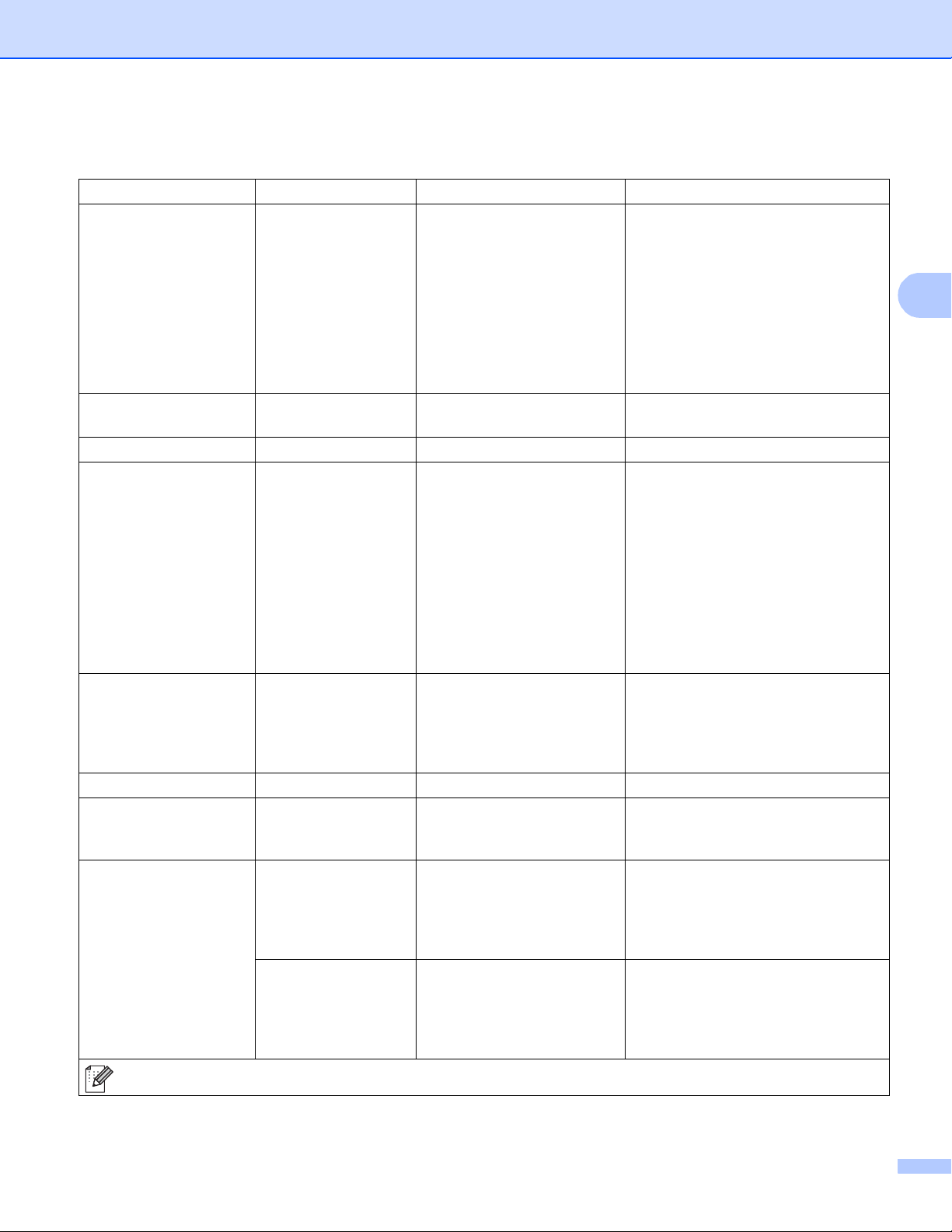
Панель управления
3
Настройка печати
Подменю Параметры меню Опции Описания
Эмуляция Авто*/HP LaserJet/
BR-Script 3
Автопродолжение Выкл.*/Вкл. Выбор автоматического удаления
Цвет вывода Авто*/Цвет/Ч/Б Установка выходного цвета.
Тип носителя Обычная бумага*/
Плотная бумага/
Более плот.
Тонкая бумага/
Вторичн.бумага/
Высокосорт.бум/
Конверты/
Конверты толс./
Конверты тонк/
Hagaki/Этикетка/
Глянц. бумага
Бумага Letter/Legal/A4*/
Executive/Com-10/DL/
JIS B5/B5/A5/A5 L/
JIS B6/B6/A6/Monarch/
C5/Folio/DL L/Hagaki
Число копий 1*/2.../999 Выбор числа печатаемых страниц.
Ориентация Книжная*/Альбомная Этот аппарат
Положение печати Смещ. по оси X -500/-499.../0*.../499/
500Точки
Смещ. по оси Y -500/-499.../0*.../499/
500Точки
бум/
Выбор используемого режима
эмуляции.
Если установлено значение Авто,
аппарат будет автоматически
выбирать режим эмуляции.
Если установлено значение,
отличное от Авто, выбранный
режим эмуляции будет
фиксирован.
устранимых ошибок.
Выбор типа бумаги.
Выбор формата бумаги.
поддерживает
печать страниц в книжной и
альбомной ориентации.
Перемещение положения начала
печати (в верхнем левом углу
страниц) по горизонтали вверх до 500 (влево) до +500 (вправо) точек
при разрешении 300 т/д.
Перемещение положения начала
печати (в верхнем
страниц) по вертикали вверх до 500 (вверх) до +500 (вниз) точек
при разрешении 300 т/д.
левом углу
Заводские настройки выделены жирным шрифтом и звездочкой.
81
Page 87

Панель управления
3
Настройка печати (Продолжение)
Подменю Параметры меню Опции Описания
Автоподача стр. Выкл.*/Вкл. Возможность печати оставшихся
данных без необходимости
нажатия кнопки Go.
Заводские настройки выделены жирным шрифтом и звездочкой.
82
Page 88

Панель управления
3
Настройка печати (Продолжение)
Подменю Параметры меню Опции Описания
HP LaserJet Шрифт No. I000.../I059*.../I071
Ширина шрифта 0.44/10*.../99.99
Размер шрифта 4.00/12*.../999.75
Кодировка PC-8*... Выбор набора символов или
знаков.
Печать таблицы Печать кодовой таблицы.
Если на ЖКД отображается
сообщение Измен. эмуляцию,
выберите Авто или HP LaserJet
в пункте Эмуляция
Настройка печати.
(См. стр. 81.)
Авт.перев.строки
Авт.возвр.карет.
Авт.пер.нов.стр.
Авт.прог.каретки
Левое поле ## Установка в качестве левого поля
Правое поле ## Установка в качестве правого поля
Верхнее поле #.## Установка в качестве верхнего
Нижнее поле #.## Установка в качестве нижнего
Количество строк
BR-Script 3 Печать ошибок Вкл.*/Выкл.
CAPT Выкл.*/Вкл.
Выкл.*/Вкл. ВКЛ.: CR i CR+LF, ВЫКЛ.: CR i CR
Выкл.*/Вкл. ВКЛ.: LF i LF+CR, FF i FF+CR или
VT i VT+CR
ВЫКЛ.: LF i LF, FF i FF или VT i
VT
Выкл.*/Вкл. Выбор ввода перевода строки и
возврата каретки при достижении
аппаратом правого поля.
Вкл.*/Выкл. Выбор ввода перевода строки и
возврата каретки при достижении
аппаратом нижнего поля.
столбца 0–70 при 10 знаках на
дюйм.
столбца 10–80 при 10 знаках на
дюйм.
поля расстояния от верхнего края
страницы: 0, 0,33, 0,5, 1,0, 1,5,
2,0 дюйма. По
установлено значение 0,5 дюйма.
поля расстояния от нижнего края
страницы: 0, 0,33, 0,5, 1,0, 1,5,
2,0 дюйма. По умолчанию
установлено значение 0,5 дюйма.
### Выбор от 5 до 128 строк на
странице.
умолчанию
Заводские настройки выделены жирным шрифтом и звездочкой.
83
Page 89

Панель управления
3
Сеть для пользователей HL-4140CN и HL-4150CDN 3
Подменю Параметры меню Опции Описания
TCP/IP Метод загрузки Автоматический*/
Статический/RARP/
BOOTP/DHCP
IP-адрес ###.###.###.###
(000.000.000.000)*
Маска подсети ###.###.###.###
(000.000.000.000)*
Шлюз ###.###.###.###
(000.000.000.000)*
Попытки получ.IP
0/1/2/3*.../32767 Выбор числа попыток настройки,
APIPA Вкл.*/Выкл. Автоматические выделение IP-
IPv6 Выкл.*/Вкл. Выбор использования протокола
Ethernet Авто*/100B-FD/100B-HD/
10B-FD/10B-HD
Состояние Активна 100B-FD/
Активна 100B-HD/
Активна 10B-FD/
Активна 10B-HD/
Неактивна
MAC-адрес Отображение MAC-адреса
Сброс сет.наст Восстановление для всех стандартных сетевых настроек внутреннего сервера печати
заводских значений по умолчанию.
Выберите наиболее подходящий
способ получения IP-адреса.
Введите IP-адрес.
1
Введите маску подсети.
1
Введите адрес шлюза.
1
когда параметр Метод загрузки
позволяет автоматически
получать IP-адрес.
адреса из диапазона адресов
локальной связи.
1
IPv6.
Выбор режима связи Ethernet.
Выбор состояния связи Ethernet.
аппарата.
Заводские настройки выделены жирным шрифтом и
1
### соответствует числу в диапазоне от 000 до 255. При подключении к сети, если для параметра «Boot Method» (Метод загрузки)
аппарата установлено значение «Auto», то будет выполнена попытка автоматической установки IP-адреса и маски подсети с сервера
загрузки, например DHCP или BOOTP. Если сервер загрузки не удастся обнаружить, то будет выделен IP-адрес APIPA, например 169.
254. [001-254]. [000-255]. Если для параметра «Boot Method» (Метод загрузки) на
потребуется ввести вручную, используя панель управления аппарата.
звездочкой.
устройстве установлено значение «Static», то IP-адрес
84
Page 90

Панель управления
3
Сеть для пользователей HL-4570CDW(T)
Подменю 1 Подменю 2 Параметры меню Опции Описания
Проводная сеть
TCP/IP Метод загрузки Автоматический*/
Статический/RARP/
BOOTP/DHCP
IP-адрес ###.###.###.###
(000.000.000.000)*
Маска подсети ###.###.###.###
(000.000.000.000)*
Шлюз ###.###.###.###
(000.000.000.000)*
Попытки получ.IP
0/1/2/3*.../32767 Выбор числа попыток
Выберите наиболее
подходящий способ
получения IP-адреса.
Введите IP-адрес.
1
Введите маску подсети.
1
Введите адрес шлюза.
1
настройки, когда параметр
Метод загрузки позволяет
автоматически получать IPадрес.
APIPA Вкл.*/Выкл. Автоматические выделение
IP-адреса из диапазона
адресов локальной связи.
IPv6 Выкл.*/Вкл. Выбор использования
протокола IPv6.
Ethernet Авто*/100B-FD/100B-HD/
Выбор режима связи Ethernet.
10B-FD/10B-HD
Сост.пров.сети
Активна 100B-FD/
Активна 100B-HD/
Выбор состояния связи
Ethernet.
Активна 10B-FD/
Активна 10B-HD/
Неактивна/
Провод.сеть откл
MAC-адрес Отображение MAC-адреса
аппарата.
Настр.по умлч.
Восстановление заводских значений по умолчанию для всех параметров
проводной сети внутреннего сервера печати.
Пров.сеть вкл.
Вкл.*/Откл. Выбор режима связи Ethernet.
1
Заводские настройки выделены жирным шрифтом и звездочкой.
85
Page 91

Панель управления
3
Сеть для пользователей HL-4570CDW(T) (Продолжение)
Подменю 1 Подменю 2 Параметры меню Опции Описания
Беспровод.сеть
TCP/IP Метод загрузки Автоматический*/
Статический/RARP/
BOOTP/DHCP
IP-адрес ###.###.###.###
(000.000.000.000)*
Маска подсети ###.###.###.###
(000.000.000.000)*
Шлюз ###.###.###.###
(000.000.000.000)*
Попытки получ.IP
0/1/2/3*.../32767 Выбор числа попыток
Выберите наиболее
подходящий способ
получения IP-адреса.
Введите IP-адрес.
1
Введите маску подсети.
1
Введите адрес шлюза.
1
настройки, когда параметр
Метод загрузки позволяет
автоматически получать IPадрес.
APIPA Вкл.*/Выкл. Автоматические выделение
IP-адреса из диапазона
адресов локальной связи.
IPv6 Выкл.*/Вкл. Включение или отключение
протокола IPv6.
Мастер уст-ки
Настройка параметров
беспроводной сети с
помощью мастера.
WPS/AOSS Настройка параметров
беспроводной сети с
помощью WPS или AOSS™.
WPS с PIN-код.
Настройка параметров
беспроводной сети с
помощью WPS с ПИН-кодом.
1
Заводские настройки выделены жирным шрифтом и звездочкой.
86
Page 92

Панель управления
3
Сеть для пользователей HL-4570CDW(T) (Продолжение)
Подменю 1 Подменю 2 Параметры меню Опции Описания
Беспровод.сеть
(Продолжение)
Сброс сет.наст
Статус WLAN
(
Отображается
только при
установке
для
параметра
Б/пр.
сеть вкл.
значения
Вкл..)
MAC-адрес Отображение MAC-адреса
Настр.по умлч.
Б/пр.сеть вкл.
Восстановление для всех стандартных сетевых настроек внутреннего сервера печати заводских
значений по умолчанию.
Состояние Отображение состояния
беспроводной связи Ethernet.
Сигнал Отображение состояния
сигнала при активном
параметре Состояние.
Канал Отображение используемого
канала при активном
параметре Состояние.
Скорость Отображение скорости
соединения при активном
параметре Состояние.
SSID Отображение SSID [до 32
цифр и букв 0-9, a-z и A-Z в
формате ASCII]
Режим связи Ad-hoc*/Инфраструктура
Отображение текущего
режима связи.
аппарата.
Восстановление заводских значений по умолчанию для всех параметров
беспроводной сети внутреннего сервера печати.
Откл.*/Вкл. Включение и выключение
беспроводного интерфейса.
Заводские настройки выделены жирным шрифтом и звездочкой.
1
### соответствует числу в диапазоне от 000 до 255. При подключении к сети, если для параметра «Boot Method» (Метод загрузки)
аппарата установлено значение «Auto», то будет выполнена попытка автоматической установки IP-адреса и маски подсети с сервера
загрузки, например DHCP или BOOTP. Если сервер загрузки не удастся обнаружить, то будет выделен IP-адрес APIPA, например 169.
254. [001-254]. [000-255]. Если для параметра «Boot Method» (Метод загрузки) на
потребуется ввести вручную, используя панель управления аппарата.
устройстве установлено значение «Static», то IP-адрес
87
Page 93

Панель управления
3
Меню сброса 3
Отображение на
дисплее
Сеть Восстановление для всех стандартных сетевых настроек внутреннего сервера печати
Перезагр. пр-р Перезагрузка аппарата и восстановление для всех параметров принтера (включая
Завод. настр. Перезагрузка аппарата и восстановление заводских настроек принтера по умолчанию
Заводские настройки выделены жирным шрифтом и звездочкой.
Описание
заводских значений по умолчанию.
настройки команд) значения, ранее настроенные с помощью кнопок на панели
управления.
включая настройки команд).
(
Коррекция цвета 3
Подменю Параметры меню Опции Описания
Частота
Калибров. цветов Откалибровать Выполните калибровку цвета. (См.
Сброс Установка стандартных
Автом. регистр. Регистрация Автоматическая регулировка
Ручная регистр. Печать таблицы Печать таблицы для проверки
Устан. регистр.1пурпур. слева
Нормальная*/
2 голубой слева
3 желтый слева
4 пурпур. центр.
5 голубой центр.
6 желтый центр.
7 пурпур. справа
8 голубой справа
9 желтый справа
Низкая/Выкл.
Установка интервала для
выполнения автоматической
цветовой коррекции.
раздел Калибровка цвета
на стр. 91.)
параметров калибровки. (См.
раздел Калибровка цвета
на стр. 91.)
положения печати каждого цвета.
(См. раздел Автоматическая
регистрация на стр. 91.)
регистрации цветов вручную. (См.
раздел
на стр. 92.)
Введите значение коррекции в
таблице, напечатанной с помощью
функции Печать таблицы. (См.
раздел Ручная регистрация
на стр. 92.)
Ручная регистрация
Заводские настройки выделены жирным шрифтом и звездочкой.
88
Page 94

Панель управления
3
Прямая печать 3
Подменю Параметры меню Опции Описания
Размер бумаги Letter/Legal/A4*/
Executive/JIS B5/B5/
A5/A5 L/JIS B6/B6/A6/
Folio
Тип носителя Обычная бумага*/
Плотная бумага/
Более плот.бум/
Тонкая бумага/
Вторичн.бумага/
Высокосорт.бум/
Глянц. бумага
Неск.листов 1 на 1*/2 в 1/4 в 1/
9 в 1/
16 в 1/
1 в 2x2 стр./
1 в 3x3 стр./
1 в 4x4 стр./
1 в 5x5 стр.
Ориентация Книжная*/Альбомная Этот аппарат поддерживает
Брошюр. Вкл.*/Выкл. Выбор использования печати с
Кач-во печати Обычное*/Хорошее Выбор качества печати.
Опция PDF Документ*/
Док. и штампы/
Док. и разметка
Распеч.указ. Простая*/Детальная Выбор формат индекса для
25 в 1/
Выбор формата бумаги для
прямой печати.
Выбор типа бумаги для прямой
печати.
Выбор расположения нескольких
страниц на одном листе бумаги
или одной страницы на нескольких
листах.
печать страниц в книжной и
альбомной ориентации.
разбором страниц.
Введите информацию, которую
требуется добавить к документу.
прямой печати. При выборе
параметра Детальная время
печати увеличится. (См. раздел
Печать данных с устройства
флэш-памяти USB с помощью
функции прямой печати
на стр
. 24.)
Заводские настройки выделены жирным шрифтом и звездочкой.
89
Page 95

Панель управления
3
Примечание
Настройки по умолчанию 3
В аппарате предусмотрены три уровня настроек по умолчанию; настройки по умолчанию были
установлены на заводе перед отгрузкой (см. Таблица меню на стр.77).
Параметры сети по умолчанию Заводские настройки Восстановление настроек
• Предварительно установленные настройки по умолчанию изменить нельзя.
• Функции обнуления счетчика страниц не существует.
Параметры сети по умолчанию 3
Для восстановления параметров по умолчанию только для сервера печати (путем восстановления
всей сетевой информации, например информации о пароле и IP-адресе) выполните следующие
действия.
a С помощью + или - выберите Сеть. Нажмите кнопку OK.
b С помощью + или - выберите Сброс сет.наст. Нажмите кнопку OK.
c Нажмите клавишу +, чтобы выбрать Сброс.
d Нажмите клавишу +, чтобы выбрать Да. Аппарат автоматически перезапустится.
Заводские настройки 3
Можно частично восстановить настройки принтера по умолчанию. При этом не восстанавливаются
следующие настройки: Интерфейс, Местный язык, Повторная печать, Устан. регистр.,
Блок-ка уст-к, Защитная блокировка функций 2.0, Параметры сети.
a С помощью + или - выберите Меню сброса. Нажмите кнопку OK.
b С помощью + или - выберите Завод. настр.. Нажмите кнопку OK.
c Нажмите клавишу +, чтобы выбрать Сброс.
Восстановление настроек 3
В результате этой операции для всех настроек аппарата восстанавливаются значения, заданные на
заводе.
a Отсоедините кабель локальной сети от аппарата; в противном случае для параметров сети
b С помощью + или - выберите Меню сброса. Нажмите кнопку OK.
c Одновременно нажмите кнопки + и Cancel. Нажмите OK после отображения сообщения
(например, IP-адреса) не будут восстановлены значения по умолчанию.
Сброс настроек.
90
Page 96

Панель управления
3
Примечание
d Нажмите клавишу +, чтобы выбрать Сброс.
e Нажмите клавишу +, чтобы выбрать Да. Аппарат автоматически перезапустится.
Калибровка цвета 3
Плотность вывода каждого цвета зависит от температуры и влажности среды, в которой находится
аппарат. Калибровка помогает повысить плотность цвета.
Если печать выполняется с помощью драйвера принтера Windows®, драйвер автоматически
получит данные калибровки, если будут одновременно включены параметры Использовать
данные калибровки и Получать данные с устройства автоматически. По умолчанию
установлено значение “Вкл.”. См. раздел Калибровка цвета на стр.41.
В случае использования драйвера принтера для Macintosh калибровку необходимо выполнить с
помощью Status Monitor. Включите Status Monitor и выберите Color Calibration (Калибровка цвета)
в меню Control (Управление). Для
Status Monitor на стр.65.
получения информации о включении Status Monitor см. раздел
Калибровка 3
a С помощью + или - выберите Коррекция цвета. Нажмите кнопку OK.
b С помощью + или - выберите Калибров. цветов. Нажмите кнопку OK.
c Нажмите клавишу OK, чтобы выбрать Откалибровать.
d Нажмите клавишу +, чтобы выбрать Да.
Сброс 3
Параметры калибровки можно изменить на заводские.
a С помощью + или - выберите Коррекция цвета. Нажмите кнопку OK.
b С помощью + или - выберите Калибров. цветов. Нажмите кнопку OK.
c С помощью + или - выберите Сброс. Нажмите кнопку OK.
d Нажмите клавишу +, чтобы выбрать Сброс.
Автоматическая регистрация 3
Регистрация 3
Можно автоматически регулировать положение печати каждого цвета.
a С помощью + или - выберите Коррекция цвета. Нажмите кнопку OK.
91
Page 97

Панель управления
3
b С помощью + или - выберите Автом. регистр.. Нажмите кнопку OK.
c Нажмите клавишу OK, чтобы выбрать Регистрация.
d Нажмите клавишу +, чтобы выбрать Да.
Ручная регистрация 3
После ручной регистрации цветов потребуется снова напечатать таблицу регистрации цветов. Затем
следует установить параметры аппарата в соответствии с инструкциями на таблице регистрации
цветов.
Таблица печати 3
Можно напечатать таблицу для проверки регистрации цветов вручную.
a С помощью + или - выберите Коррекция цвета. Нажмите кнопку OK.
b С помощью + или - выберите Ручная регистр.. Нажмите кнопку OK.
c С помощью + или - выберите Печать таблицы. Нажмите кнопку OK.
Установка регистрации 3
Регистрацию цветов можно скорректировать вручную.
a С помощью + или - выберите Коррекция цвета. Нажмите кнопку OK.
b С помощью + или - выберите Ручная регистр.. Нажмите кнопку OK.
c С помощью + или - выберите Устан. регистр.. Нажмите кнопку OK.
d Для установки регистрации цветов следуйте инструкциям в таблице регистрации цветов.
e Нажмите кнопку OK.
Частота 3
Можно настроить частоту выполнения коррекции цветов (калибровка цвета и автоматическая
регистрация). Настройка по умолчанию: “Нормальная”. В процессе коррекции цветов расходуется
небольшое количество тонера.
a С помощью + или - выберите Коррекция цвета. Нажмите кнопку OK.
b С помощью + или - выберите Частота. Нажмите кнопку OK.
c С помощью + или - выберите Обычное, Низкая или Выкл.. Нажмите кнопку OK.
92
Page 98

4
4
Дополнительные опции 4
С аппаратом можно использовать следующие дополнительные принадлежности. С помощью этих
принадлежностей можно расширить возможности аппарата.
Нижний лоток
LT-300CL
См. Нижний лоток (LT-300CL) на
этой странице.
1
HL-4570CDWT оснащается нижним лотком в стандартной комплектации.
1
Память SO-DIMM
См. раздел SO-DIMM на стр. 94.
Нижний лоток (LT-300CL) 4
Возможна установка одного дополнительного нижнего лотка (Лоток 2) емкостью до 500 листов бумаги
2
плотностью 80 г/м
обычной бумаги плотностью 80 г/м
лотка обращайтесь к продавцу аппарата или в службу работы с клиентами компании Brother.
. После установки дополнительного лотка аппарат может вмещать до 800 листов
2
. По вопросам приобретения дополнительного блока нижнего
Информацию о настройке см. в Руководстве пользователя, поставляемом с нижним лотком.
93
Page 99

Дополнительные опции
4
Примечание
Примечание
SO-DIMM 4
Аппарат оснащен 128 МБ стандартной памяти и одним гнездом для установки дополнительной
памяти. Объем памяти можно увеличить до 384 МБ, установив один малогабаритный модуль памяти
с двухрядным расположением выводов (SO-DIMM).
Типы модулей SO-DIMM 4
Можно установить следующие модули памяти SO-DIMM:
128 МБ Kingston KTH-LJ2015/128
256 МБ Kingston KTH-LJ2015/256
128 МБ Transcend TS128MHP422A
256 МБ Transcend TS256MHP423A
• Для получения дополнительной информации посетите веб-сайт Kingston Technology по адресу:
http://www.kingston.com/.
• Для получения дополнительной информации посетите веб-сайт Transcend Information по адресу:
http://www.transcend.com.tw/.
Ниже приведены технические характеристики поддерживаемых модулей SO-DIMM.
Тип: 144 контакта, 16-разрядная шина вывода
Латентность CAS: 4
Тактовая частота: 267 МГц (533 МБ/с/контакт) или выше
Емкость: 64, 128, 256 МБ
Высота: 30,0 мм
Тип DRAM: DDR2 SDRAM
• Некоторые модули SO-DIMM могут не поддерживаться аппаратом.
• Для получения дополнительной информации обратитесь к продавцу аппарата или в службу работы
с клиентами компании Brother.
94
Page 100
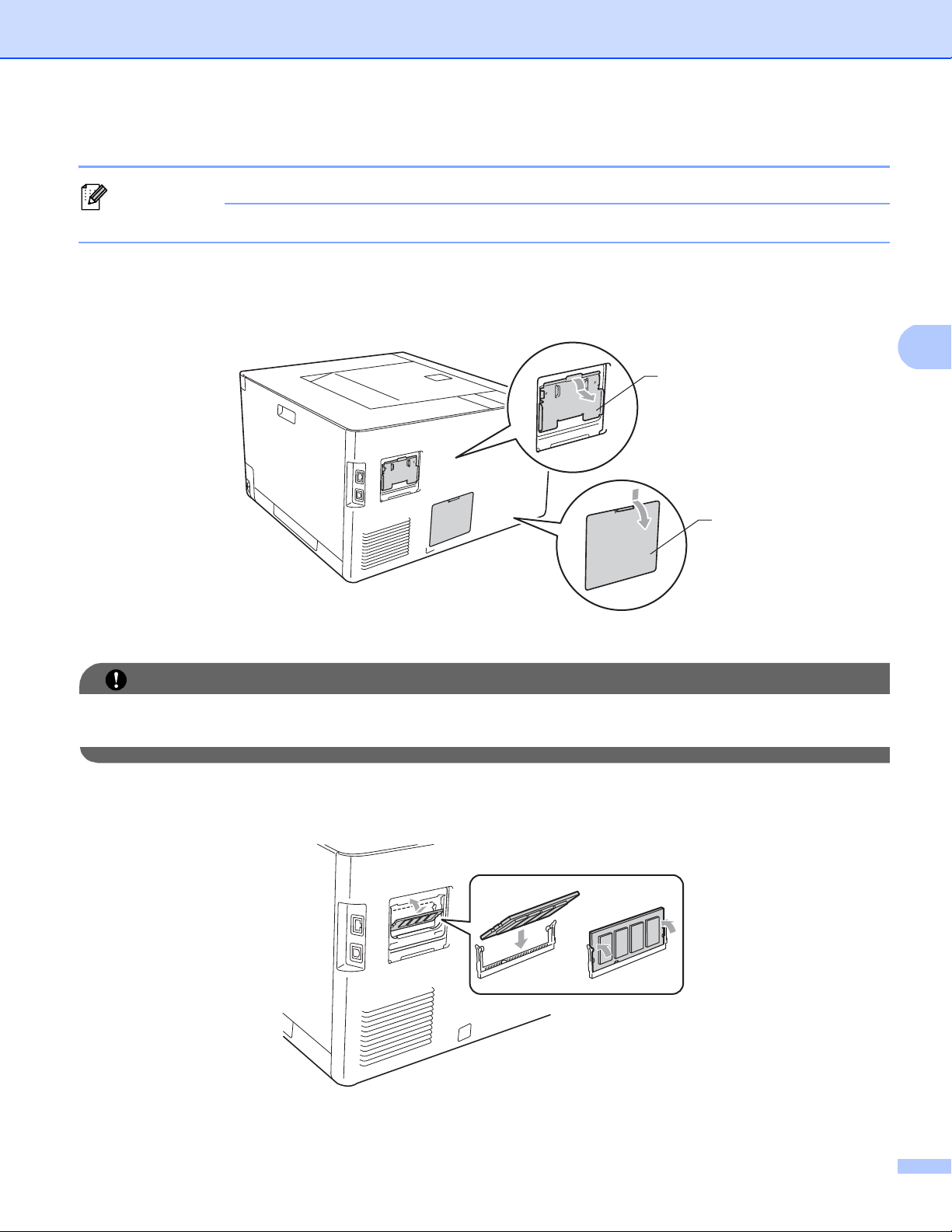
Дополнительные опции
4
Примечание
ВАЖНАЯ ИНФОРМАЦИЯ
Установка дополнительной памяти 4
Всегда отключайте питание аппарата перед установкой и извлечением модулей SO-DIMM.
a Отключите питание аппарата с помощью выключателя электропитания, а затем отсоедините
аппарат от сетевой розетки. Отсоедините все интерфейсные кабели от аппарата.
b Снимите пластиковую (1), а затем металлическую (2) крышки SO-DIMM.
2
1
c Распакуйте модуль SO-DIMM и возьмите его за края.
Во избежание повреждения аппарата от статического электричества НЕ касайтесь модулей памяти
или поверхности платы.
d Удерживая модуль SO-DIMM за края, совместите его выемки с выступающими частями гнезда.
Установите модуль SO-DIMM под углом (1), затем наклоните его в направлении интерфейсной
платы до щелчка (2).
12
95
